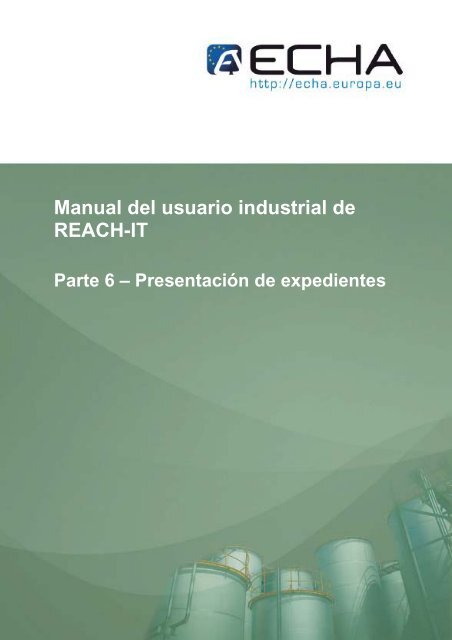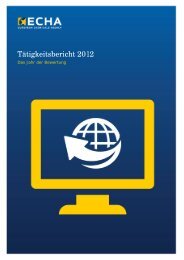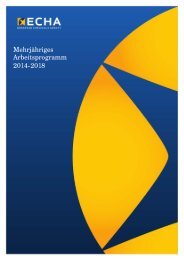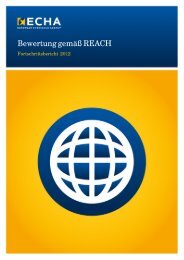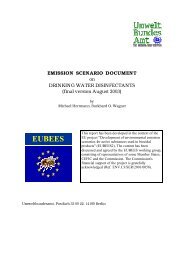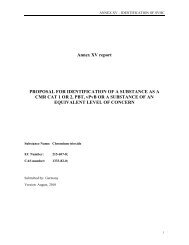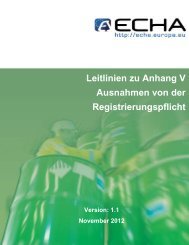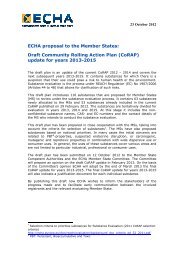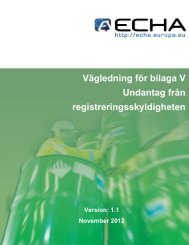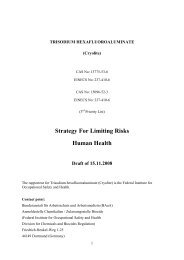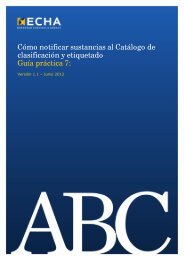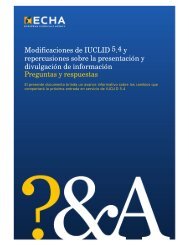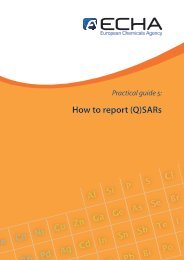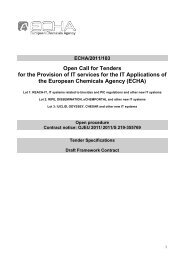Manual del usuario industrial de REACH-IT - ECHA - Europa
Manual del usuario industrial de REACH-IT - ECHA - Europa
Manual del usuario industrial de REACH-IT - ECHA - Europa
You also want an ePaper? Increase the reach of your titles
YUMPU automatically turns print PDFs into web optimized ePapers that Google loves.
<strong>Manual</strong> <strong><strong>de</strong>l</strong> <strong>usuario</strong> <strong>industrial</strong> <strong>de</strong><br />
<strong>REACH</strong>-<strong>IT</strong><br />
Parte 6 – Presentación <strong>de</strong> expedientes
<strong>Manual</strong> <strong><strong>de</strong>l</strong> <strong>usuario</strong> <strong>industrial</strong> <strong>de</strong> <strong>REACH</strong>-<strong>IT</strong><br />
Parte 6 – Presentación <strong>de</strong> expedientes<br />
Historia <strong><strong>de</strong>l</strong> documento<br />
Versión Cambios<br />
1.6 08/2010<br />
1.4 03/2010<br />
1.1 12/2009<br />
Versión: 1.5 Página 2 <strong>de</strong> 44<br />
Fecha <strong>de</strong> edición: 05/2010<br />
Eliminación <strong>de</strong> referencias para inclusión voluntaria.<br />
Actualización a <strong>REACH</strong>-<strong>IT</strong> 2.0<br />
1.0 12/2008<br />
Primera versión.<br />
P. 7: Texto añadido para presentar el diagrama <strong>de</strong> flujos <strong><strong>de</strong>l</strong><br />
proceso <strong>de</strong> presentación (capítulo 2).<br />
P. 8: Inclusión <strong>de</strong> un diagrama <strong>de</strong> flujos <strong><strong>de</strong>l</strong> proceso <strong>de</strong><br />
presentación (Figura 1: Diagrama <strong>de</strong> flujos <strong>de</strong> la presentación<br />
<strong>de</strong> expedientes).<br />
P. 26: Se ha añadido una frase sobre el código <strong>de</strong> acceso para<br />
archivo gran<strong>de</strong> en el apartado 3.1.5.<br />
Revisiones menores <strong><strong>de</strong>l</strong> texto.<br />
Nuevo formato <strong><strong>de</strong>l</strong> documento.<br />
Referencia: <strong>ECHA</strong>-08-B-14-ES<br />
Fecha <strong>de</strong> publicación: 08.10<br />
Idioma: Español<br />
Si tiene alguna duda o comentario acerca <strong>de</strong> este documento, utilice el formulario <strong>de</strong><br />
solicitud <strong>de</strong> información para ponerse en contacto con el servicio <strong>de</strong> asistencia <strong>de</strong> la<br />
<strong>ECHA</strong>. Cite la referencia y la fecha <strong>de</strong> publicación arriba indicadas. El formulario <strong>de</strong><br />
solicitud <strong>de</strong> información se encuentra en la web <strong>de</strong> la <strong>ECHA</strong> en la sección<br />
correspondiente al servicio <strong>de</strong> asistencia <strong>de</strong> <strong>REACH</strong>, en la siguiente dirección:<br />
http://echa.europa.eu/reach/help<strong>de</strong>sk/echahelp_en.asp<br />
© Agencia Europea <strong>de</strong> Sustancias y Preparados Químicos, 2009. Reproducción<br />
autorizada con indicación <strong>de</strong> la fuente bibliográfica en la forma «Fuente: Agencia<br />
Europea <strong>de</strong> Sustancias y Preparados Químicos, http://echa.europa.eu/», y previa<br />
notificación por escrito a la Unidad <strong>de</strong> Comunicación <strong>de</strong> la <strong>ECHA</strong> (info@echa.europa.eu).<br />
Cláusula <strong>de</strong> exención <strong>de</strong> responsabilidad: El presente documento es una traducción operativa <strong>de</strong> un<br />
documento original en inglés. Dicho original pue<strong>de</strong> encontrarse en la página web <strong>de</strong> la <strong>ECHA</strong>.
<strong>Manual</strong> <strong><strong>de</strong>l</strong> <strong>usuario</strong> <strong>industrial</strong> <strong>de</strong> <strong>REACH</strong>-<strong>IT</strong><br />
Parte 6 – Presentación <strong>de</strong> expedientes<br />
Índice<br />
Historia <strong><strong>de</strong>l</strong> documento ..........................................................................................................2<br />
Índice........................................................................................................................................3<br />
Lista <strong>de</strong> tablas .........................................................................................................................4<br />
Lista <strong>de</strong> figuras........................................................................................................................4<br />
1 Introducción.......................................................................................................................6<br />
2 Concepto general <strong>de</strong> la presentación <strong>de</strong> expedientes...................................................7<br />
2.1 Tipos <strong>de</strong> expedientes admitidos ..................................................................................................9<br />
2.2 Parámetros <strong>de</strong> presentación ........................................................................................................9<br />
2.2.1 Proceso <strong>de</strong> presentación <strong>de</strong> datos........................................................................................................10<br />
2.2.2 Análisis antivirus.....................................................................................................................................11<br />
2.2.3 Validación <strong><strong>de</strong>l</strong> formato <strong>de</strong> archivo.........................................................................................................11<br />
2.2.4 Validación <strong>de</strong> la estructura interna........................................................................................................11<br />
2.2.5 Validación <strong>de</strong> las normas <strong>de</strong> trabajo .....................................................................................................11<br />
2.2.6 Almacenamiento <strong><strong>de</strong>l</strong> expediente............................................................................................................12<br />
2.2.7 Creación <strong>de</strong> la i<strong>de</strong>ntidad <strong>de</strong> la sustancia ..............................................................................................12<br />
2.2.8 Asignación <strong>de</strong> MSCA ..............................................................................................................................13<br />
2.2.9 Comprobación <strong>de</strong> integridad técnica (TCC) .........................................................................................13<br />
2.2.10 Pago <strong>de</strong> la tasa <strong>de</strong> presentación............................................................................................................13<br />
2.2.11 Comprobación <strong>de</strong> integridad total.........................................................................................................13<br />
2.2.12 Número <strong>de</strong> referencia <strong>de</strong> publicación ...................................................................................................13<br />
2.3 Seguimiento <strong>de</strong> las presentaciones ..........................................................................................14<br />
2.3.1 Mensaje interno.......................................................................................................................................14<br />
2.3.2 Página <strong>de</strong> información <strong><strong>de</strong>l</strong> expediente e informe <strong>de</strong> presentación.....................................................14<br />
2.4 Número <strong>de</strong> presentación y número <strong>de</strong> referencia....................................................................15<br />
2.4.1 Número <strong>de</strong> presentación ........................................................................................................................15<br />
2.4.2 Número <strong>de</strong> referencia .............................................................................................................................15<br />
2.5 Presentaciones externas (frente a las internas).......................................................................16<br />
2.6 Presentación inicial frente a presentación <strong>de</strong> actualización ..................................................16<br />
2.6.1 Presentación inicial.................................................................................................................................17<br />
2.6.2 Presentación <strong>de</strong> actualizaciones espontáneas ....................................................................................17<br />
2.6.3 Presentación <strong>de</strong> actualizaciones a petición .........................................................................................17<br />
2.7 Cese y reanudación <strong>de</strong> la fabricación .......................................................................................17<br />
2.7.1 Cese <strong>de</strong> la fabricación por motivos comerciales .................................................................................17<br />
2.7.2 Cese <strong>de</strong> la fabricación previa recepción <strong>de</strong> un proyecto <strong>de</strong> <strong>de</strong>cisión................................................18<br />
3 Presentación <strong><strong>de</strong>l</strong> expediente paso a paso ....................................................................19<br />
3.1 Presentación externa ..................................................................................................................19<br />
3.1.1 Paso 1 – Iniciar la presentación <strong>de</strong> un expediente...............................................................................19<br />
Versión: 1.5 Página 3 <strong>de</strong> 44<br />
Fecha <strong>de</strong> edición: 05/2010
<strong>Manual</strong> <strong><strong>de</strong>l</strong> <strong>usuario</strong> <strong>industrial</strong> <strong>de</strong> <strong>REACH</strong>-<strong>IT</strong><br />
Parte 6 – Presentación <strong>de</strong> expedientes<br />
3.1.2 Paso 2 – Seleccionar un tipo <strong>de</strong> expediente.........................................................................................20<br />
3.1.3 Paso 3 – Cargar un archivo <strong>de</strong> expediente ...........................................................................................25<br />
3.1.4 Paso 4 – Confirmación <strong>de</strong> la presentación <strong><strong>de</strong>l</strong> expediente .................................................................28<br />
3.1.5 Solicitud <strong>de</strong> un código <strong>de</strong> acceso para archivo gran<strong>de</strong> ......................................................................29<br />
3.2 Búsqueda y visualización <strong>de</strong> los <strong>de</strong>talles <strong><strong>de</strong>l</strong> expediente.......................................................31<br />
3.2.1 Búsqueda <strong>de</strong> presentaciones ................................................................................................................31<br />
3.2.2 Páginas <strong>de</strong> información <strong>de</strong> los expedientes.........................................................................................34<br />
3.3 Fallos <strong>de</strong> presentación <strong>de</strong> expedientes.....................................................................................37<br />
3.4 Cese y reanudación <strong>de</strong> la fabricación .......................................................................................39<br />
3.4.1 Cese <strong>de</strong> la fabricación ............................................................................................................................40<br />
3.4.2 Reanudación <strong>de</strong> la fabricación...............................................................................................................42<br />
Lista <strong>de</strong> tablas<br />
Tabla 1: Lista <strong>de</strong> tipos <strong>de</strong> expedientes admitidos en <strong>REACH</strong>-<strong>IT</strong>...........................................................9<br />
Tabla 2: Parámetros <strong>de</strong> presentación que se <strong>de</strong>ben especificar...........................................................9<br />
Tabla 3: Pasos <strong>de</strong> presentación según el tipo <strong>de</strong> expediente presentado ..........................................10<br />
Tabla 4: Estructura <strong><strong>de</strong>l</strong> número <strong>de</strong> referencia......................................................................................16<br />
Lista <strong>de</strong> figuras<br />
Figura 1: Diagrama <strong>de</strong> flujos <strong>de</strong> la presentación <strong>de</strong> expedientes ...........................................................8<br />
Figura 2: Iniciar la presentación <strong>de</strong> un expediente (paso 1) .................................................................19<br />
Figura 3: Seleccionar un tipo <strong>de</strong> expediente (paso 2) ..........................................................................20<br />
Figura 4: Parámetros <strong>de</strong> presentación específicos para expedientes <strong>de</strong> registro (paso 2) .................21<br />
Figura 5: Parámetros <strong>de</strong> presentación específicos para expedientes <strong>de</strong> registro <strong>de</strong> sustancias<br />
intermedias aisladas in situ (paso 2)......................................................................................22<br />
Figura 6: Parámetros <strong>de</strong> presentación específicos para expedientes <strong>de</strong> registro <strong>de</strong> sustancias<br />
intermedias aisladas transportadas (paso 2).........................................................................22<br />
Figura 7: Parámetros <strong>de</strong> presentación específicos <strong>de</strong> una notificación IDOPP (paso 2).....................23<br />
Figura 8: Parámetros <strong>de</strong> presentación específicos <strong>de</strong> una notificación <strong>de</strong> consulta (paso 2)..............23<br />
Figura 9: Parámetros <strong>de</strong> presentación específicos <strong>de</strong> una notificación C&L (paso 2) .........................24<br />
Figura 10: Especificar si la presentación se realiza en nombre <strong>de</strong> un grupo .........................................24<br />
Figura 11: Página <strong>de</strong> presentación <strong>de</strong> un expediente externo (paso 3) .................................................25<br />
Figura 12: Selección <strong><strong>de</strong>l</strong> expediente <strong>de</strong> entre los archivos .i5z (paso 3)................................................26<br />
Figura 13: Enlace al archivo .i5z almacenado localmente en el campo <strong>de</strong> datos <br />
(paso 3) ..................................................................................................................................26<br />
Figura 14: Barra <strong>de</strong> progreso <strong>de</strong> carga <strong><strong>de</strong>l</strong> expediente (paso 3) ............................................................27<br />
Figura 15: Página (paso 3) ....................................................................28<br />
Figura 16: Presentación correcta <strong><strong>de</strong>l</strong> expediente con número <strong>de</strong> presentación (paso 4) ......................29<br />
Figura 17: Vista en la página <strong><strong>de</strong>l</strong> buzón <strong>de</strong> mensajes ............................................................................29<br />
Figura 18: Página ............................................................................................30<br />
Figura 19: Página .......................................................................................30<br />
Figura 20: Mensaje interno <strong>de</strong> <strong>REACH</strong>-<strong>IT</strong> relativo al ......................31<br />
Figura 21: Función <strong>de</strong> búsqueda <strong>de</strong> expedientes en <strong>REACH</strong>-<strong>IT</strong>............................................................32<br />
Figura 22: Página .................................................................................32<br />
Figura 23: Combinación <strong>de</strong> búsqueda <strong>de</strong> presentaciones......................................................................33<br />
Figura 24: Resultados <strong>de</strong> búsqueda <strong>de</strong> presentaciones.........................................................................33<br />
Figura 25: Página .......................................................................................................34<br />
Figura 26: Página ...........................................................................................34<br />
Figura 27: Página .....................................................................................35<br />
Figura 28: Página .............................................................................................................36<br />
Versión: 1.5 Página 4 <strong>de</strong> 44<br />
Fecha <strong>de</strong> edición: 05/2010
<strong>Manual</strong> <strong><strong>de</strong>l</strong> <strong>usuario</strong> <strong>industrial</strong> <strong>de</strong> <strong>REACH</strong>-<strong>IT</strong><br />
Parte 6 – Presentación <strong>de</strong> expedientes<br />
Figura 29: Página ...............................................................................................36<br />
Figura 30: Página <strong>de</strong> anotaciones con información <strong>de</strong>tallada ................................................................37<br />
Figura 31: Mensaje interno con los <strong>de</strong>talles <strong><strong>de</strong>l</strong> fallo <strong>de</strong> presentación <strong><strong>de</strong>l</strong> expediente...........................38<br />
Figura 32: Opciones <strong><strong>de</strong>l</strong> menú Cese y Reanudación <strong>de</strong> la fabricación ..................................................39<br />
Figura 33: Pestaña <strong>de</strong> búsqueda <strong>de</strong> Cese <strong>de</strong> la fabricación ..................................................................40<br />
Figura 34: Pestaña <strong>de</strong> <strong>de</strong>talles <strong>de</strong> Cese <strong>de</strong> la fabricación......................................................................40<br />
Figura 35: Pestaña <strong>de</strong> confirmación <strong>de</strong> Cese <strong>de</strong> la fabricación..............................................................41<br />
Figura 36: Mensaje <strong>de</strong> confirmación <strong>de</strong> Cese <strong>de</strong> la fabricación .............................................................41<br />
Figura 37: Mensaje interno <strong>de</strong> Cese <strong>de</strong> la fabricación............................................................................41<br />
Figura 38: Pestaña <strong>de</strong> búsqueda <strong>de</strong> Reanudación <strong>de</strong> la fabricación .....................................................42<br />
Figura 39: Pestaña <strong>de</strong> <strong>de</strong>talles <strong>de</strong> Reanudación <strong>de</strong> la fabricación.........................................................42<br />
Figura 40: Pestaña <strong>de</strong> confirmación <strong>de</strong> Reanudación <strong>de</strong> la fabricación.................................................43<br />
Figura 41: Mensaje <strong>de</strong> confirmación <strong>de</strong> Reanudación <strong>de</strong> la fabricación ................................................43<br />
Figura 42: Mensaje interno <strong>de</strong> Reanudación <strong>de</strong> la fabricación...............................................................43<br />
Versión: 1.5<br />
Fecha <strong>de</strong> edición: 05/2010<br />
Página 5 <strong>de</strong> 44
<strong>Manual</strong> <strong><strong>de</strong>l</strong> <strong>usuario</strong> <strong>industrial</strong> <strong>de</strong> <strong>REACH</strong>-<strong>IT</strong><br />
Parte 6 – Presentación <strong>de</strong> expedientes<br />
1 Introducción<br />
El <strong>Manual</strong> <strong><strong>de</strong>l</strong> <strong>usuario</strong> <strong>industrial</strong> es el documento <strong>de</strong> referencia que <strong>de</strong>scribe a los <strong>usuario</strong>s<br />
<strong>de</strong> la industria cómo pue<strong>de</strong>n presentar y ver datos en <strong>REACH</strong>-<strong>IT</strong>. A medida que vaya<br />
evolucionando el sistema <strong>REACH</strong>-<strong>IT</strong>, se elaborarán partes adicionales y actualizadas <strong><strong>de</strong>l</strong><br />
manual y se publicarán en la web <strong>de</strong> la <strong>ECHA</strong>.<br />
Antes <strong>de</strong> utilizar esta Parte 6 (Presentación <strong>de</strong> expedientes), es muy recomendable que el<br />
<strong>usuario</strong> lea la Parte 1 (Primeros pasos con <strong>REACH</strong>-<strong>IT</strong>), don<strong>de</strong> se tratan los temas siguientes<br />
con más <strong>de</strong>talle:<br />
estructura <strong><strong>de</strong>l</strong> presente manual;<br />
convenciones utilizadas: iconos, texto, botones, enlaces,...<br />
información general sobre <strong>REACH</strong>-<strong>IT</strong> y su vinculación con la web y aplicación<br />
IUCLID 5;<br />
En la Parte 1 también se explica cómo obtener más ayuda adicional. Por lo tanto, cada una<br />
<strong>de</strong> las partes <strong><strong>de</strong>l</strong> presente manual incluirá instrucciones <strong>de</strong>talladas para llevar a cabo las<br />
tareas necesarias para presentar datos conforme a <strong>REACH</strong>.<br />
Versión: 1.56 Página 6 <strong>de</strong> 44<br />
Fecha <strong>de</strong> edición: 05/2010
<strong>Manual</strong> <strong><strong>de</strong>l</strong> <strong>usuario</strong> <strong>industrial</strong> <strong>de</strong> <strong>REACH</strong>-<strong>IT</strong><br />
Parte 6 – Presentación <strong>de</strong> expedientes<br />
2 Concepto general <strong>de</strong> la presentación <strong>de</strong> expedientes<br />
La presentación <strong>de</strong> expedientes es una <strong>de</strong> las funcionalida<strong>de</strong>s principales para la Industria<br />
en <strong>REACH</strong>-<strong>IT</strong>. Los solicitantes han <strong>de</strong> presentar expedientes a la <strong>ECHA</strong> para cumplir las<br />
obligaciones legales establecidas por el Reglamento <strong>REACH</strong>.<br />
<strong>REACH</strong>-<strong>IT</strong> admite la presentación <strong>de</strong> archivos <strong>de</strong> expedientes preparados fuera <strong><strong>de</strong>l</strong> sistema<br />
<strong>REACH</strong>-<strong>IT</strong>, en formato IUCLID 5. <strong>REACH</strong>-<strong>IT</strong> permite la creación y la presentación <strong>de</strong><br />
<strong>de</strong>terminados tipos <strong>de</strong> expedientes <strong>de</strong>ntro <strong>de</strong> la aplicación <strong>REACH</strong>-<strong>IT</strong> (por ejemplo, la<br />
consulta en línea).<br />
Consulte la documentación relacionada con la presentación <strong>de</strong> expedientes disponible<br />
(registro disponible en la página web <strong>de</strong> la <strong>ECHA</strong>):<br />
http://echa.europa.eu/help/help_docs_en.asp<br />
Con fines informativos, se ilustra el diagrama <strong>de</strong> flujos <strong><strong>de</strong>l</strong> proceso <strong>de</strong> presentación <strong>de</strong><br />
expedientes en la Figura 1. La figura presenta el proceso <strong>de</strong> registro dividido en cuatro<br />
partes (A-D), que se <strong>de</strong>scriben a continuación: Cada parte se aborda a continuación:<br />
Parte A: Verificaciones<br />
El proceso empieza con la presentación <strong>de</strong> un expediente por el solicitante <strong>de</strong> registro.<br />
El expediente presentado se somete entonces a un análisis antivirus y a un control <strong>de</strong><br />
formato XML, así como a una validación <strong>de</strong> las normas <strong>de</strong> trabajo. Todo ello se explica en<br />
los apartados 2.2.2, 2.2.3, 2.2.4 y 2.2.5. Los resultados <strong>de</strong> las verificaciones se comunican<br />
en tiempo real en el informe <strong>de</strong> presentación, que se pue<strong>de</strong> consultar en línea o <strong>de</strong>scargarlo<br />
al sistema local.<br />
Parte B (Comprobación <strong>de</strong> integridad técnica - TCC) y parte C (Facturación):<br />
Una vez que el expediente pasa el análisis antivirus, el control <strong>de</strong> formato XML y la<br />
validación <strong>de</strong> las normas <strong>de</strong> trabajo, se somete a una comprobación <strong>de</strong> integridad (CC)<br />
consistente en una comprobación <strong>de</strong> integridad técnica (TCC) (parte B) y, si proce<strong>de</strong>, un<br />
proceso <strong>de</strong> facturación (parte C). La facturación y la TCC no se aplican a todos los<br />
expedientes presentados, como por ejemplo las consultas. La factura se envía al solicitante<br />
<strong>de</strong> registro por mensaje <strong>REACH</strong>-<strong>IT</strong>. Encontrará más información sobre el proceso en los<br />
apartados 2.2.10, 3.2.2.3 y 2.2.9.<br />
Parte D: Final <strong><strong>de</strong>l</strong> proceso<br />
Si el expediente no pasa la CC y/o la validación, no se pue<strong>de</strong> aceptar y el solicitante <strong>de</strong><br />
registro ha <strong>de</strong> presentar un nuevo expediente inicial o enviar una actualización <strong>de</strong>ntro <strong>de</strong><br />
plazo. Encontrará más información en el apartado 2.2.11.<br />
El resultado <strong>de</strong> la presentación <strong><strong>de</strong>l</strong> expediente (también los principales resultados<br />
intermedios), ya sea positivo o negativo, se enviará a través <strong>de</strong> un «mensaje interno»<br />
al buzón <strong>de</strong> mensajes <strong>de</strong> la empresa en <strong>REACH</strong>-<strong>IT</strong>.<br />
Versión: 1.56 Página 7 <strong>de</strong> 44<br />
Fecha <strong>de</strong> edición: 05/2010
<strong>Manual</strong> <strong><strong>de</strong>l</strong> <strong>usuario</strong> <strong>industrial</strong> <strong>de</strong> <strong>REACH</strong>-<strong>IT</strong><br />
Parte 6 – Presentación <strong>de</strong> expedientes<br />
Figura 1: Diagrama <strong>de</strong> flujos <strong>de</strong> la presentación <strong>de</strong> expedientes<br />
Versión: 1.56 Página 8 <strong>de</strong> 44<br />
Fecha <strong>de</strong> edición: 05/2010
<strong>Manual</strong> <strong><strong>de</strong>l</strong> <strong>usuario</strong> <strong>industrial</strong> <strong>de</strong> <strong>REACH</strong>-<strong>IT</strong><br />
Parte 6 – Presentación <strong>de</strong> expedientes<br />
2.1 Tipos <strong>de</strong> expedientes admitidos<br />
En la Tabla 1 se indican los tipos <strong>de</strong> expedientes que se pue<strong>de</strong>n presentar a través <strong>de</strong><br />
<strong>REACH</strong>-<strong>IT</strong>. Encontrará información sobre las presentaciones conjuntas en el <strong>Manual</strong> <strong><strong>de</strong>l</strong><br />
<strong>usuario</strong> <strong>industrial</strong>, Parte 7 (Presentación conjunta), publicado en la página web <strong>de</strong> la <strong>ECHA</strong>.<br />
A modo <strong>de</strong> convención, los archivos .i5z (creados en IUCLID 5) se <strong>de</strong>nominarán<br />
«expedientes <strong>de</strong> sustancia».<br />
Tabla 1: Lista <strong>de</strong> tipos <strong>de</strong> expedientes admitidos en <strong>REACH</strong>-<strong>IT</strong><br />
Tipo <strong>de</strong> expediente Presentación Actualización<br />
<strong>de</strong> la<br />
presentación<br />
Registro Sí Sí Sí<br />
Registro <strong>de</strong> sustancias intermedias aisladas in situ Sí Sí Sí<br />
Registro <strong>de</strong> sustancias intermedias aisladas transportadas Sí Sí Sí<br />
Notificación <strong>de</strong> investigación y <strong>de</strong>sarrollo orientados<br />
a procesos y productos (IDOPP)<br />
Versión: 1.56 Página 9 <strong>de</strong> 44<br />
Fecha <strong>de</strong> edición: 05/2010<br />
Sí Sí No<br />
Notificación <strong>de</strong> clasificación y etiquetado (C&L) Sí Sí Sí<br />
Notificación <strong>de</strong> consulta Sí No No<br />
2.2 Parámetros <strong>de</strong> presentación<br />
Presentación<br />
conjunta<br />
A<strong>de</strong>más <strong><strong>de</strong>l</strong> tipo <strong>de</strong> expediente, el solicitante <strong>de</strong>be especificar otros parámetros <strong>de</strong> la<br />
presentación, que se indican en la Tabla 2. A continuación se explican los parámetros <strong>de</strong><br />
presentación, con información adicional <strong>de</strong> cada parámetro.<br />
Tabla 2: Parámetros <strong>de</strong> presentación que se <strong>de</strong>ben especificar<br />
Tipo <strong>de</strong> expediente<br />
Parametros <strong>de</strong><br />
presentación<br />
Or<strong>de</strong>n <strong>de</strong> compra<br />
Declaración <strong>de</strong> no<br />
restricción<br />
Registro OP OB N<br />
R<br />
Registro <strong>de</strong> sustancias<br />
intermedias aisladas in situ<br />
OP OB N<br />
R<br />
Declaración <strong>de</strong><br />
consulta
<strong>Manual</strong> <strong><strong>de</strong>l</strong> <strong>usuario</strong> <strong>industrial</strong> <strong>de</strong> <strong>REACH</strong>-<strong>IT</strong><br />
Parte 6 – Presentación <strong>de</strong> expedientes<br />
Registro <strong>de</strong> sustancias<br />
intermedias aisladas<br />
transportadas<br />
Versión: 1.56 Página 10 <strong>de</strong> 44<br />
Fecha <strong>de</strong> edición: 05/2010<br />
OP OB N<br />
R<br />
Notificación <strong>de</strong> IDOPP OP OB N<br />
R<br />
Notificación C&L NR NR N<br />
R<br />
Notificación <strong>de</strong> consulta NR NR O<br />
B<br />
OB: Parámetro <strong>de</strong> presentación obligatorio; OP: parámetro opcional; NR: parámetro no relevante para el tipo <strong>de</strong><br />
expediente; *: salvo en el caso <strong>de</strong> la presentación <strong>de</strong> una solicitud <strong>de</strong> registro que comprenda ambos tipos <strong>de</strong><br />
sustancias intermedias únicamente.<br />
Or<strong>de</strong>n <strong>de</strong> compra: campo don<strong>de</strong> el solicitante pue<strong>de</strong> indicar el número <strong>de</strong> la or<strong>de</strong>n <strong>de</strong><br />
compra específica <strong>de</strong> la empresa. Este valor aparecerá en la factura relacionada con la<br />
presentación a fin <strong>de</strong> facilitar su tratamiento por la organización facturadora.<br />
Declaración <strong>de</strong> no restricción: reconocimiento <strong>de</strong> que la sustancia para la que se presenta<br />
el expediente no está sujeta a ninguna restricción con arreglo a la legislación vigente o<br />
exención en virtud <strong>de</strong> <strong>REACH</strong>.<br />
2.2.1 Proceso <strong>de</strong> presentación <strong>de</strong> datos<br />
La presentación <strong>de</strong> un expediente y su posterior procesamiento en <strong>REACH</strong>-<strong>IT</strong> es un<br />
procedimiento complejo ejecutado en una serie <strong>de</strong> etapas. Se indican a continuación los<br />
diferentes pasos <strong>de</strong> la presentación (Tabla 3) en relación con el tipo <strong>de</strong> expediente<br />
presentado.<br />
Tabla 3: Pasos <strong>de</strong> presentación según el tipo <strong>de</strong> expediente presentado<br />
Etapa <strong>de</strong> presentación<br />
Registro (todo tipo)<br />
Notificación <strong>de</strong> IDOPP<br />
Notificación <strong>de</strong><br />
consulta<br />
Notificación C&L<br />
Análisis antivirus S S S S<br />
Validación<br />
archivo<br />
<strong><strong>de</strong>l</strong> formato <strong>de</strong> S S S S<br />
Validación <strong>de</strong> la estructura<br />
interna<br />
S S S S<br />
Validación <strong>de</strong> las normas <strong>de</strong><br />
trabajo<br />
S S S S<br />
Almacenamiento<br />
expediente<br />
<strong><strong>de</strong>l</strong> S S S S<br />
Creación <strong>de</strong> la i<strong>de</strong>ntidad <strong>de</strong> la<br />
sustancia<br />
S S S S<br />
Asignación <strong>de</strong> MSCA S S N N
<strong>Manual</strong> <strong><strong>de</strong>l</strong> <strong>usuario</strong> <strong>industrial</strong> <strong>de</strong> <strong>REACH</strong>-<strong>IT</strong><br />
Parte 6 – Presentación <strong>de</strong> expedientes<br />
Comprobación <strong>de</strong> integridad<br />
técnica<br />
S S N N<br />
Pago <strong>de</strong> la tasa <strong>de</strong> S S N N<br />
presentación<br />
Comprobación <strong>de</strong> integridad<br />
total<br />
S S N N<br />
Número <strong>de</strong> referencia <strong>de</strong> S S N* S<br />
publicación<br />
Etapa pasada: S= sí, N = no;<br />
* asignado durante el proceso <strong>de</strong> consulta, no durante la presentación.<br />
2.2.2 Análisis antivirus<br />
El archivo <strong><strong>de</strong>l</strong> expediente presentado se somete a un análisis <strong>de</strong> <strong>de</strong>tección <strong>de</strong> virus<br />
conocidos. Sólo los archivos <strong>de</strong> expedientes que no tengan virus pasarán a la etapa<br />
siguiente.<br />
2.2.3 Validación <strong><strong>de</strong>l</strong> formato <strong>de</strong> archivo<br />
La validación <strong><strong>de</strong>l</strong> formato <strong>de</strong> archivo verifica que el archivo <strong>de</strong> expediente presentado tiene<br />
el formato a<strong>de</strong>cuado (formato <strong>de</strong> archivo .i5z) y cumple el formato XML utilizado por IUCLID<br />
5.<br />
2.2.4 Validación <strong>de</strong> la estructura interna<br />
Esta validación verifica que el archivo <strong>de</strong> expediente presentado no contiene adjuntos cuyo<br />
formato no sea admitido o reconocido por <strong>REACH</strong>-<strong>IT</strong>. Sólo <strong>de</strong>spués <strong>de</strong> esta etapa podrá<br />
<strong>REACH</strong>-<strong>IT</strong> continuar con la validación efectiva <strong>de</strong> la presentación. Esta etapa es tan sólo un<br />
aviso en el caso <strong>de</strong> que el expediente incluya tipos <strong>de</strong> archivo no admitidos. Sin embargo, el<br />
expediente nunca será rechazado en esta etapa y continuará el proceso.<br />
Si <strong>REACH</strong>-<strong>IT</strong> no admite o reconoce el formato <strong><strong>de</strong>l</strong> archivo enviado, el expediente se<br />
procesará igualmente pero recibirá el siguiente mensaje en su buzón <strong>de</strong> <strong>REACH</strong>-<strong>IT</strong>.<br />
(« Su presentación contiene ficheros<br />
adjuntos <strong>de</strong> tipos no admitidos. […]¡Atención! La tramitación <strong>de</strong> su presentación sigue<br />
su curso, pero podría ser rechazada en algún momento por causa <strong><strong>de</strong>l</strong> tipo <strong>de</strong> fichero.<br />
En tal caso, la <strong>ECHA</strong> le informará y tal vez tenga que presentar <strong>de</strong> nuevo el<br />
expediente.»)<br />
Lista <strong>de</strong> tipos <strong>de</strong> archivos adjuntos admitidos: txt, doc, jpeg, tiff, mol, pdf, jpg y rtf<br />
(a<strong>de</strong>más, se aceptan los siguientes tipos <strong>de</strong> archivo en las notificaciones <strong>de</strong> consulta:<br />
asp, htm y html).<br />
2.2.5 Validación <strong>de</strong> las normas <strong>de</strong> trabajo<br />
Por consiguiente, <strong>REACH</strong>-<strong>IT</strong> verifica que la presentación sea correcta según las «normas <strong>de</strong><br />
trabajo» pre<strong>de</strong>finidas. Esta es una condición indispensable para continuar con la<br />
presentación <strong><strong>de</strong>l</strong> expediente. Ejemplos <strong>de</strong> normas <strong>de</strong> trabajo son:<br />
Que no se haya presentado ya el mismo expediente (por ejemplo, un expediente que<br />
tenga el mismo UUID).<br />
Versión: 1.56 Página 11 <strong>de</strong> 44<br />
Fecha <strong>de</strong> edición: 05/2010
<strong>Manual</strong> <strong><strong>de</strong>l</strong> <strong>usuario</strong> <strong>industrial</strong> <strong>de</strong> <strong>REACH</strong>-<strong>IT</strong><br />
Parte 6 – Presentación <strong>de</strong> expedientes<br />
Que el tipo <strong>de</strong> expediente sea correcto (por ejemplo, que el tipo <strong>de</strong> expediente<br />
indicado como parámetro <strong>de</strong> presentación coincida con el tipo <strong>de</strong> expediente incluido<br />
en el archivo <strong>de</strong> expediente presentado).<br />
Que el formato <strong>de</strong> la sección C&L sea válido.<br />
Que el expediente contenga una referencia correcta a un número <strong>de</strong> prerregistro o a<br />
un número <strong>de</strong> consulta.<br />
Cuando el expediente provenga <strong>de</strong> un miembro <strong>de</strong> una presentación conjunta, sólo<br />
<strong>de</strong>berá presentarse una vez que el expediente principal haya superado con éxito la<br />
verificación <strong>de</strong> las normas <strong>de</strong> trabajo.<br />
Cuando el expediente sea <strong>de</strong> actualización, contendrá todas las referencias<br />
apropiadas al número <strong>de</strong> presentación anterior y, cuando sea necesario, al número<br />
<strong>de</strong> <strong>de</strong>cisión anterior y, si se dispone <strong><strong>de</strong>l</strong> mismo, al número <strong>de</strong> referencia.<br />
La actualización <strong><strong>de</strong>l</strong> expediente se presentará <strong>de</strong>ntro <strong><strong>de</strong>l</strong> plazo establecido.<br />
Una norma <strong>de</strong> trabajo pue<strong>de</strong> ser correcta o producir un error. Sólo cuando una norma<br />
<strong>de</strong> trabajo obligatoria u opcional falla, se pue<strong>de</strong> observar esta circunstancia en el<br />
informe <strong>de</strong> presentación. Los fallos confirmados <strong>de</strong> las normas <strong>de</strong> trabajo anulables<br />
aparecen en una comunicación adjunta al expediente.<br />
En el caso <strong>de</strong> las normas obligatorias, el fallo <strong>de</strong> la norma <strong>de</strong> trabajo aparece<br />
resaltado en color rojo (Figura 27). En el caso <strong>de</strong> las normas opcionales, el fallo <strong>de</strong> la<br />
norma <strong>de</strong> trabajo aparece resaltado en color naranja (Figura 27). Las normas <strong>de</strong><br />
trabajo se crearon para garantizar la coherencia <strong>de</strong> las presentaciones.<br />
La consecuencia <strong><strong>de</strong>l</strong> fallo <strong>de</strong> una norma <strong>de</strong> trabajo <strong>de</strong>pen<strong>de</strong> <strong><strong>de</strong>l</strong> nivel <strong>de</strong> la norma:<br />
Si la norma <strong>de</strong> trabajo es opcional, el fallo se convierte en una pequeña<br />
advertencia en el informe <strong>de</strong> presentación, pero la presentación en general no<br />
se ve afectada y el expediente continúa el proceso.<br />
Si la norma <strong>de</strong> trabajo es obligatoria, el fallo hace que fracase la presentación.<br />
Si la norma <strong>de</strong> trabajo se pue<strong>de</strong> anular, el fallo todavía pue<strong>de</strong> ser aceptado<br />
(o rechazado) por la <strong>ECHA</strong> tras la verificación manual <strong><strong>de</strong>l</strong> expediente.<br />
Cuando todas las normas <strong>de</strong> trabajo han pasado o se han anulado manualmente, la<br />
presentación avanza a las etapas siguientes. De lo contrario, la presentación fracasa<br />
y termina aquí.<br />
Encontrará más <strong>de</strong>talles sobre la validación <strong>de</strong> las normas <strong>de</strong> trabajo en el <strong>Manual</strong> <strong>de</strong><br />
presentación <strong>de</strong> datos 4 – Como superar la verificación <strong>de</strong> las normas <strong>de</strong> trabajo (“normas<br />
<strong>de</strong> aplicación”), publicado en la página web <strong>de</strong> la <strong>ECHA</strong>.<br />
2.2.6 Almacenamiento <strong><strong>de</strong>l</strong> expediente<br />
Los expedientes que tienen una estructura correcta y han pasado la validación <strong>de</strong> las<br />
normas <strong>de</strong> trabajo se almacenan en la base <strong>de</strong> datos <strong>de</strong> <strong>REACH</strong>-<strong>IT</strong>.<br />
2.2.7 Creación <strong>de</strong> la i<strong>de</strong>ntidad <strong>de</strong> la sustancia<br />
A la sustancia incluida en el expediente se le asigna una i<strong>de</strong>ntidad. Las normas que rigen la<br />
creación <strong>de</strong> una i<strong>de</strong>ntidad <strong>de</strong> sustancia <strong>de</strong>pen<strong>de</strong>n <strong><strong>de</strong>l</strong> contenido <strong>de</strong> la sustancia<br />
documentada en el expediente (archivo .i5z) y están relacionadas muy directamente con las<br />
secciones y <strong>de</strong> IUCLID 5.<br />
Versión: 1.56 Página 12 <strong>de</strong> 44<br />
Fecha <strong>de</strong> edición: 05/2010
<strong>Manual</strong> <strong><strong>de</strong>l</strong> <strong>usuario</strong> <strong>industrial</strong> <strong>de</strong> <strong>REACH</strong>-<strong>IT</strong><br />
Parte 6 – Presentación <strong>de</strong> expedientes<br />
2.2.8 Asignación <strong>de</strong> MSCA<br />
En esta fase, el sistema i<strong>de</strong>ntifica a la autoridad competente <strong><strong>de</strong>l</strong> Estado miembro (ACEM)<br />
«afectada» a partir <strong>de</strong> las partes pertinentes <strong><strong>de</strong>l</strong> expediente y basándose en la información<br />
enviada con éste. Según el tipo <strong>de</strong> expediente, este dato se pue<strong>de</strong> <strong>de</strong>terminar en función <strong><strong>de</strong>l</strong><br />
país don<strong>de</strong> se localiza el sitio <strong>de</strong> fabricación, el notificante o el <strong>usuario</strong>. En consecuencia, se<br />
informará a la MSCA a través <strong>de</strong> <strong>REACH</strong>-<strong>IT</strong> <strong>de</strong> que se ha presentado un expediente y, más<br />
a<strong><strong>de</strong>l</strong>ante, sobre el estado <strong><strong>de</strong>l</strong> expediente presentado.<br />
2.2.9 Comprobación <strong>de</strong> integridad técnica (TCC)<br />
Se realiza la comprobación <strong>de</strong> integridad técnica (TCC) <strong><strong>de</strong>l</strong> expediente, que pue<strong>de</strong> ser<br />
satisfactoria o insatisfactoria. En esta fase se verifica toda la información requerida.<br />
2.2.10 Pago <strong>de</strong> la tasa <strong>de</strong> presentación<br />
En función <strong><strong>de</strong>l</strong> expediente presentado (Tabla 3), y si proce<strong>de</strong>, se calcula la tasa <strong>de</strong><br />
presentación y se genera la factura correspondiente.<br />
2.2.11 Comprobación <strong>de</strong> integridad total<br />
Cuando la TCC se realiza correctamente y se paga la factura, la presentación se consi<strong>de</strong>ra<br />
correcta y pue<strong>de</strong> continuar. Este paso se <strong>de</strong>nomina «comprobación <strong>de</strong> integridad total».<br />
2.2.12 Número <strong>de</strong> referencia <strong>de</strong> publicación<br />
Al final <strong>de</strong> una presentación inicial correcta, se asigna a la sustancia un número <strong>de</strong><br />
referencia que <strong>de</strong>pen<strong>de</strong> <strong><strong>de</strong>l</strong> tipo <strong>de</strong> expediente (por ejemplo, un número <strong>de</strong> registro) y que<br />
sigue un formato pre<strong>de</strong>finido (véase el capítulo 2.4).<br />
Versión: 1.56 Página 13 <strong>de</strong> 44<br />
Fecha <strong>de</strong> edición: 05/2010
<strong>Manual</strong> <strong><strong>de</strong>l</strong> <strong>usuario</strong> <strong>industrial</strong> <strong>de</strong> <strong>REACH</strong>-<strong>IT</strong><br />
Parte 6 – Presentación <strong>de</strong> expedientes<br />
2.3 Seguimiento <strong>de</strong> las presentaciones<br />
2.3.1 Mensaje interno<br />
En cada uno <strong>de</strong> los pasos principales <strong><strong>de</strong>l</strong> proceso <strong>de</strong> presentación <strong><strong>de</strong>l</strong> expediente, se<br />
generará un mensaje interno que se enviará al buzón <strong>de</strong> mensajes interno <strong><strong>de</strong>l</strong> solicitante en<br />
<strong>REACH</strong>-<strong>IT</strong>. Estos mensajes pue<strong>de</strong>n ser los siguientes:<br />
: este mensaje se envía en cuanto se recibe el archivo <strong><strong>de</strong>l</strong><br />
expediente y se asigna un número <strong>de</strong> presentación.<br />
: este mensaje se envía cuando se<br />
<strong>de</strong>tecta el incumplimiento <strong>de</strong> una norma <strong>de</strong> trabajo.<br />
: este mensaje se envía cuando finaliza correctamente el<br />
proceso <strong>de</strong> presentación, una vez que se asigna un número <strong>de</strong> referencia a la sustancia<br />
presentada (esta etapa no se aplica a las actualizaciones, ya que entonces se recupera el<br />
número <strong>de</strong> referencia anteriormente asignado).<br />
: este mensaje se envía<br />
cuando el proceso <strong>de</strong> presentación finaliza correctamente.<br />
Cada mensaje incluye un hipervínculo a la página <strong>de</strong> información <strong><strong>de</strong>l</strong> expediente o al<br />
informe <strong>de</strong> presentación.<br />
2.3.2 Página <strong>de</strong> información <strong><strong>de</strong>l</strong> expediente e informe <strong>de</strong> presentación<br />
El tiempo necesario para tramitar una presentación pue<strong>de</strong> variar (pue<strong>de</strong>n ser días o<br />
semanas, <strong>de</strong>pendiendo <strong>de</strong> las etapas <strong>de</strong> TCC y facturación). Sin embargo, el solicitante <strong>de</strong><br />
registro pue<strong>de</strong> seguir en cualquier momento el progreso <strong>de</strong> su presentación, ya sea en la<br />
página <strong>de</strong> información <strong><strong>de</strong>l</strong> expediente o en el informe <strong>de</strong> presentación (Figura 27).<br />
La página <strong>de</strong> información <strong><strong>de</strong>l</strong> expediente y el informe <strong>de</strong> presentación están disponibles<br />
directamente mediante la activación <strong>de</strong> un hipervínculo en el mensaje interno o mediante la<br />
búsqueda <strong>de</strong> una presentación <strong>de</strong>terminada.<br />
La página <strong>de</strong> información <strong><strong>de</strong>l</strong> expediente contiene las siguientes secciones (= pestañas)<br />
(Figura 19a Figura ):<br />
: resumen <strong>de</strong> la información principal <strong><strong>de</strong>l</strong> expediente.<br />
: informe <strong>de</strong> presentación completo. Indica la situación <strong>de</strong> una<br />
presentación en el momento en que se consulta. Se pue<strong>de</strong> guardar en formato PDF.<br />
: si proce<strong>de</strong>, la información contable correspondiente a la presentación.<br />
: las anotaciones <strong><strong>de</strong>l</strong> expediente relacionadas con esa presentación<br />
son parte integral <strong>de</strong> la información y compren<strong>de</strong>n las <strong>de</strong>cisiones y comunicaciones<br />
(véase el apartado 3.2.2.4) emitidas por la <strong>ECHA</strong> a la empresa acerca <strong><strong>de</strong>l</strong> expediente<br />
presentado. Las anotaciones también compren<strong>de</strong>n dictámenes y comentarios<br />
emitidos por las autorida<strong>de</strong>s, siendo el dictamen la posición oficial, por ejemplo, <strong>de</strong><br />
una MSCA.<br />
Versión: 1.56 Página 14 <strong>de</strong> 44<br />
Fecha <strong>de</strong> edición: 05/2010
<strong>Manual</strong> <strong><strong>de</strong>l</strong> <strong>usuario</strong> <strong>industrial</strong> <strong>de</strong> <strong>REACH</strong>-<strong>IT</strong><br />
Parte 6 – Presentación <strong>de</strong> expedientes<br />
2.4 Número <strong>de</strong> presentación y número <strong>de</strong> referencia<br />
2.4.1 Número <strong>de</strong> presentación<br />
Un número <strong>de</strong> presentación es un número único que se asigna automáticamente una vez<br />
que se han validado con éxito las normas <strong>de</strong> trabajo, y que <strong>REACH</strong>-<strong>IT</strong> genera para cada<br />
presentación, como se indica en el artículo 20 <strong><strong>de</strong>l</strong> Reglamento <strong>REACH</strong>.<br />
Se asigna un número <strong>de</strong> presentación preliminar al expediente en el momento en que se<br />
carga en <strong>REACH</strong>-<strong>IT</strong>. Por tanto, la fecha <strong>de</strong> presentación sólo se fija una vez finalizada la<br />
validación <strong>de</strong> las normas <strong>de</strong> trabajo. La fecha <strong>de</strong> carga, que se fija directamente una vez que<br />
se ha cargado con éxito el expediente a través <strong>de</strong> la página <strong>de</strong> presentación, pue<strong>de</strong> verse<br />
hasta que se fija la fecha <strong>de</strong> presentación.<br />
El número <strong>de</strong> presentación tiene las siguientes características:<br />
Es un número único generado para cada presentación y que tiene un formato<br />
específico.<br />
Se emite para cada presentación, sea cual sea su tipo o su estado.<br />
No contiene información alguna acerca <strong><strong>de</strong>l</strong> tipo <strong>de</strong> expediente, ni información <strong>de</strong> la<br />
empresa, ni ninguna otra característica <strong>de</strong> la presentación.<br />
La estructura <strong><strong>de</strong>l</strong> número <strong>de</strong> presentación es la siguiente: el número <strong>de</strong> presentación se<br />
emite en cada presentación con el siguiente formato único: 2 letras mayúsculas, 6 dígitos,<br />
un guión y dos dígitos (por ejemplo RX120340-22), utilizándose los dos últimos dígitos como<br />
suma <strong>de</strong> control que permite la <strong>de</strong>tección <strong>de</strong> errores.<br />
El número <strong>de</strong> presentación se utilizará en todas las comunicaciones posteriores <strong>de</strong><br />
<strong>REACH</strong>-<strong>IT</strong> al <strong>usuario</strong> en relación con el expediente correspondiente.<br />
2.4.2 Número <strong>de</strong> referencia<br />
El número <strong>de</strong> referencia se ha acuñado como <strong>de</strong>signación más general que el número <strong>de</strong><br />
registro o el número <strong>de</strong> notificación y representa un número único que es generado por<br />
<strong>REACH</strong>-<strong>IT</strong> y asignado a una sustancia y a una empresa <strong>de</strong>spués <strong>de</strong> haberse presentado<br />
correctamente expedientes <strong>de</strong> <strong>de</strong>terminados tipos por primera vez. Este número <strong>de</strong><br />
referencia es generado con la presentación <strong>de</strong>:<br />
Un expediente <strong>de</strong> registro: el número <strong>de</strong> registro (según el apartado 3 <strong><strong>de</strong>l</strong> artículo 20<br />
<strong>de</strong> <strong>REACH</strong>).<br />
Una notificación IDOPP: el número <strong>de</strong> notificación IDOPP (según el apartado 3 <strong><strong>de</strong>l</strong><br />
artículo 9 <strong>de</strong> <strong>REACH</strong>).<br />
Una notificación C&L: el número <strong>de</strong> notificación C&L.<br />
Una consulta: el número <strong>de</strong> consulta.<br />
Un prerregistro: el número <strong>de</strong> prerregistro.<br />
El número <strong>de</strong> referencia sólo se genera una vez cuando finaliza correctamente el proceso<br />
inicial <strong>de</strong> presentación. El número <strong>de</strong> referencia es un número único generado por tipo <strong>de</strong><br />
expediente, por sustancia y por empresa.<br />
Este número será único para cada empresa y cada sustancia. La estructura <strong><strong>de</strong>l</strong> número<br />
<strong>de</strong> referencia será: ---.<br />
La Tabla 4 muestra los <strong>de</strong>talles <strong>de</strong> cada elemento estructural.<br />
Versión: 1.56 Página 15 <strong>de</strong> 44<br />
Fecha <strong>de</strong> edición: 05/2010
<strong>Manual</strong> <strong><strong>de</strong>l</strong> <strong>usuario</strong> <strong>industrial</strong> <strong>de</strong> <strong>REACH</strong>-<strong>IT</strong><br />
Parte 6 – Presentación <strong>de</strong> expedientes<br />
Tabla 4: Estructura <strong><strong>de</strong>l</strong> número <strong>de</strong> referencia<br />
Estructura Elemento<br />
Es un número <strong>de</strong> 2 dígitos que indica el tipo <strong>de</strong> número:<br />
Versión: 1.56 Página 16 <strong>de</strong> 44<br />
Fecha <strong>de</strong> edición: 05/2010<br />
01 Registro<br />
02 Notificación C&L<br />
03 Sustancia en artículo<br />
04 IDOPP<br />
05 Prerregistro (reservado a los prerregistros conforme al apartado 2 <strong><strong>de</strong>l</strong><br />
artículo 28 <strong>de</strong> <strong>REACH</strong>)<br />
06 Consulta<br />
09 Notificación <strong><strong>de</strong>l</strong> <strong>de</strong>positario <strong>de</strong> los datos<br />
10 Notificación <strong><strong>de</strong>l</strong> <strong>usuario</strong> intermedio<br />
11 Solicitu<strong>de</strong>s <strong>de</strong> autorización<br />
12 Evaluación <strong>de</strong> sustancias<br />
13 Anexo XV – Armonización C&L<br />
14 Anexo XV – Autorización<br />
15 Anexo XV – Restricción<br />
16 Uso interno<br />
17 Prerregistro tardío (reservado a los prerregistros conforme al apartado<br />
6 <strong><strong>de</strong>l</strong> artículo 28 <strong>de</strong> <strong>REACH</strong>)<br />
Es un número <strong>de</strong> 10 dígitos que se genera aleatoriamente.<br />
Es una suma <strong>de</strong> control <strong>de</strong> 2 dígitos que se calcula utilizando únicamente los<br />
elementos y que permite la <strong>de</strong>tección <strong>de</strong> errores.<br />
Es un número <strong>de</strong> 4 dígitos que pue<strong>de</strong> utilizarse para indicar el índice <strong>de</strong> un<br />
miembro en una presentación conjunta.<br />
2.5 Presentaciones externas (frente a las internas)<br />
<strong>REACH</strong>-<strong>IT</strong> admite la presentación <strong>de</strong> archivos <strong>de</strong> expedientes preparados fuera <strong><strong>de</strong>l</strong> sistema<br />
<strong>REACH</strong>-<strong>IT</strong>, en IUCLID 5. Este tipo <strong>de</strong> presentación se <strong>de</strong>nomina «presentación externa».<br />
Se espera que futuras versiones <strong>de</strong> <strong>REACH</strong>-<strong>IT</strong> permitan crear y presentar algunos tipos <strong>de</strong><br />
expedientes directamente en la aplicación <strong>REACH</strong>-<strong>IT</strong>. Este tipo <strong>de</strong> presentación se<br />
<strong>de</strong>nomina «presentación interna» y, por ejemplo, la creación <strong>de</strong> un expediente <strong>de</strong> consulta<br />
en línea pue<strong>de</strong> realizarse en <strong>REACH</strong>-<strong>IT</strong>.<br />
2.6 Presentación inicial frente a presentación <strong>de</strong> actualización<br />
<strong>REACH</strong>-<strong>IT</strong> distingue entre las presentaciones «iniciales» y las presentaciones <strong>de</strong><br />
«actualización». La presentación «inicial» es la primera presentación <strong>de</strong> un <strong>de</strong>terminado tipo<br />
<strong>de</strong> expediente <strong>de</strong> una sustancia (por ejemplo una solicitud <strong>de</strong> registro). Las presentaciones<br />
<strong>de</strong> «actualización» son presentaciones posteriores <strong><strong>de</strong>l</strong> mismo tipo <strong>de</strong> expediente <strong>de</strong> esa<br />
misma sustancia. Por lo tanto, una presentación <strong>de</strong> actualización siempre se realiza<br />
<strong>de</strong>spués <strong>de</strong> que ha finalizado la presentación inicial.
<strong>Manual</strong> <strong><strong>de</strong>l</strong> <strong>usuario</strong> <strong>industrial</strong> <strong>de</strong> <strong>REACH</strong>-<strong>IT</strong><br />
Parte 6 – Presentación <strong>de</strong> expedientes<br />
Un expediente <strong>de</strong> actualización pue<strong>de</strong> presentarse por razones clasificadas como<br />
«espontáneas» o «a petición».<br />
2.6.1 Presentación inicial<br />
Cuando finaliza correctamente la primera presentación <strong>de</strong> una sustancia, el solicitante<br />
recibe:<br />
Un número <strong>de</strong> presentación, por ejemplo RX120340-22.<br />
Un número <strong>de</strong> referencia para la sustancia y para ese tipo <strong>de</strong> presentación en<br />
particular, por ejemplo 01-2114367598-30-0000 para una solicitud <strong>de</strong> registro.<br />
2.6.2 Presentación <strong>de</strong> actualizaciones espontáneas<br />
Las actualizaciones espontáneas pue<strong>de</strong>n realizarse en situaciones como por ejemplo:<br />
Cambio <strong>de</strong> intervalo <strong>de</strong> tonelaje<br />
Cambio <strong>de</strong> clasificación<br />
Cambio <strong>de</strong> composición<br />
etc.<br />
Las actualizaciones <strong>de</strong> registro espontáneas mencionadas en el apartado 1 <strong><strong>de</strong>l</strong><br />
artículo 22 <strong><strong>de</strong>l</strong> Reglamento <strong>REACH</strong> son legalmente obligatorias.<br />
2.6.3 Presentación <strong>de</strong> actualizaciones a petición<br />
Las actualizaciones «a petición» son actualizaciones realizadas para proporcionar<br />
información expresamente solicitada por la <strong>ECHA</strong>. Dicha solicitud <strong>de</strong> información pue<strong>de</strong><br />
producirse, por ejemplo, <strong>de</strong>spués <strong>de</strong> evaluar una propuesta <strong>de</strong> ensayo o <strong>de</strong>spués <strong>de</strong> evaluar<br />
el cumplimiento <strong>de</strong> un expediente. En este caso, hay que citar el número <strong>de</strong> comunicación o<br />
<strong>de</strong>cisión para relacionar la presentación <strong>de</strong> actualización con la comunicación o <strong>de</strong>cisión<br />
emitida por la <strong>ECHA</strong>.<br />
Todas las actualizaciones <strong>de</strong> expedientes, bien se presenten <strong>de</strong> manera espontánea<br />
o bien «a petición», volverán a someterse al proceso <strong>de</strong> validación <strong>de</strong> las normas <strong>de</strong><br />
trabajo. Esto cubrirá todos los aspectos <strong><strong>de</strong>l</strong> expediente y no sólo aquellos para los<br />
que se ha presentado una actualización. Es por esta razón que una actualización<br />
siempre ha <strong>de</strong> contener toda la información disponible para esa sustancia.<br />
2.7 Cese y reanudación <strong>de</strong> la fabricación<br />
<strong>REACH</strong>-<strong>IT</strong> incorpora una función que permite informar a <strong>ECHA</strong> <strong><strong>de</strong>l</strong> cese y la reanudación<br />
<strong>de</strong> la fabricación. Las consecuencias <strong><strong>de</strong>l</strong> cese <strong>de</strong> la fabricación <strong>de</strong>pen<strong>de</strong>n <strong><strong>de</strong>l</strong> contexto en<br />
el que el solicitante pida dicho cese. Estas consecuencias se <strong>de</strong>scriben en los apartados<br />
2.7.1 y 2.7.2.<br />
2.7.1 Cese <strong>de</strong> la fabricación por motivos comerciales<br />
De conformidad con el artículo 50, apartado 2, <strong><strong>de</strong>l</strong> Reglamento <strong>REACH</strong>, si un solicitante <strong>de</strong>ja<br />
<strong>de</strong> fabricar la sustancia (por ejemplo, por motivos comerciales), <strong>de</strong>berá informar <strong>de</strong> ello a la<br />
Agencia con las siguientes consecuencias:<br />
El volumen registrado se actualiza a cero, el estado <strong><strong>de</strong>l</strong> registro se marca como<br />
inactivo pero sigue siendo un registro válido.<br />
El solicitante no tendrá que proporcionar información adicional relativa a la sustancia<br />
registrada.<br />
Versión: 1.56 Página 17 <strong>de</strong> 44<br />
Fecha <strong>de</strong> edición: 05/2010
<strong>Manual</strong> <strong><strong>de</strong>l</strong> <strong>usuario</strong> <strong>industrial</strong> <strong>de</strong> <strong>REACH</strong>-<strong>IT</strong><br />
Parte 6 – Presentación <strong>de</strong> expedientes<br />
El solicitante podrá seguir actuando como solicitante principal en una presentación<br />
conjunta, si así lo <strong>de</strong>ci<strong>de</strong>.<br />
El solicitante podrá reanudar la fabricación <strong>de</strong> la sustancia y, para ello, basta con que<br />
lo notifique a la Agencia (no se cobrará ninguna tasa adicional).<br />
La Agencia informará a la autoridad competente <strong><strong>de</strong>l</strong> Estado miembro.<br />
2.7.2 Cese <strong>de</strong> la fabricación previa recepción <strong>de</strong> un proyecto <strong>de</strong> <strong>de</strong>cisión<br />
De conformidad con el artículo 50, apartado 3, <strong><strong>de</strong>l</strong> Reglamento <strong>REACH</strong>, si un solicitante <strong>de</strong>ja<br />
<strong>de</strong> fabricar la sustancia tras recibir un proyecto <strong>de</strong> <strong>de</strong>cisión, <strong>de</strong>berá informar <strong>de</strong> ello a la<br />
Agencia con las siguientes consecuencias:<br />
El registro <strong>de</strong>jará <strong>de</strong> ser válido y su estado se marcará como revocado.<br />
El solicitante no tendrá que proporcionar información adicional relativa a la sustancia<br />
registrada.<br />
Si se trata <strong><strong>de</strong>l</strong> solicitante principal <strong>de</strong> una presentación conjunta, tendrá que <strong>de</strong>jar esta<br />
función usando la función Asignar un nuevo principal tal como se explica en la Parte 7 <strong><strong>de</strong>l</strong><br />
<strong>Manual</strong> <strong><strong>de</strong>l</strong> Usuario Industrial - Presentación conjunta antes <strong>de</strong> <strong>de</strong>jar <strong>de</strong> fabricar la sustancia.<br />
El solicitante sólo podrá volver a fabricar la sustancia presentando un nuevo registro.<br />
La Agencia informará a la autoridad competente <strong><strong>de</strong>l</strong> Estado miembro.<br />
Versión: 1.56 Página 18 <strong>de</strong> 44<br />
Fecha <strong>de</strong> edición: 05/2010
<strong>Manual</strong> <strong><strong>de</strong>l</strong> <strong>usuario</strong> <strong>industrial</strong> <strong>de</strong> <strong>REACH</strong>-<strong>IT</strong><br />
Parte 6 – Presentación <strong>de</strong> expedientes<br />
3 Presentación <strong><strong>de</strong>l</strong> expediente paso a paso<br />
3.1 Presentación externa<br />
Búsqueda avanzada: permite al <strong>usuario</strong> buscar por medio <strong>de</strong> una combinación <strong>de</strong> tipos <strong>de</strong><br />
dominio y consulta. El dominio se <strong>de</strong>fine en primer lugar para ayudar al <strong>usuario</strong> a <strong>de</strong>cidir qué<br />
ámbito <strong>de</strong> información se ha <strong>de</strong> buscar en <strong>REACH</strong>-<strong>IT</strong>. La consulta es una parte más<br />
concreta y <strong>de</strong>tallada <strong><strong>de</strong>l</strong> dominio.<br />
La carga <strong>de</strong> expedientes <strong>de</strong> más <strong>de</strong> 20 MB <strong>de</strong>be ser autorizada por la <strong>ECHA</strong>.<br />
3.1.1 Paso 1 – Iniciar la presentación <strong>de</strong> un expediente<br />
Para comenzar la presentación <strong><strong>de</strong>l</strong> expediente, vaya al menú ,<br />
y haga clic en (Figura 2).<br />
Figura 2: Iniciar la presentación <strong>de</strong> un expediente (paso 1)<br />
Dado que no es posible guardar el proceso <strong>de</strong> presentación y proseguirlo más a<strong><strong>de</strong>l</strong>ante,<br />
antes <strong>de</strong> iniciar el primer paso <strong>de</strong> la presentación <strong>de</strong>berá disponer <strong>de</strong> toda la información<br />
requerida y <strong><strong>de</strong>l</strong> archivo <strong>de</strong> exportación <strong><strong>de</strong>l</strong> expediente preparado en IUCLID 5 para la<br />
Versión: 1.56 Página 19 <strong>de</strong> 44<br />
Fecha <strong>de</strong> edición: 05/2010
<strong>Manual</strong> <strong><strong>de</strong>l</strong> <strong>usuario</strong> <strong>industrial</strong> <strong>de</strong> <strong>REACH</strong>-<strong>IT</strong><br />
Parte 6 – Presentación <strong>de</strong> expedientes<br />
sustancia. Tras realizar la selección en el menú, se abrirá la página <br />
(Figura 3).<br />
3.1.2 Paso 2 – Seleccionar un tipo <strong>de</strong> expediente<br />
Seleccione el tipo <strong>de</strong> expediente apropiado en el menú <strong>de</strong>splegable <br />
(Figura 3).<br />
Figura 3: Seleccionar un tipo <strong>de</strong> expediente (paso 2)<br />
Los tipos <strong>de</strong> expediente se <strong>de</strong>scriben en el apartado 2.1. Según el tipo <strong>de</strong> expediente que<br />
necesite presentar, se le solicitarán diferentes parámetros <strong>de</strong> presentación adicionales<br />
(obligatorios y no obligatorios).<br />
Versión: 1.56 Página 20 <strong>de</strong> 44<br />
Fecha <strong>de</strong> edición: 05/2010
<strong>Manual</strong> <strong><strong>de</strong>l</strong> <strong>usuario</strong> <strong>industrial</strong> <strong>de</strong> <strong>REACH</strong>-<strong>IT</strong><br />
Parte 6 – Presentación <strong>de</strong> expedientes<br />
3.1.2.1 Presentación <strong>de</strong> un expediente <strong>de</strong> registro<br />
Figura 4: Parámetros <strong>de</strong> presentación específicos para expedientes <strong>de</strong> registro (paso 2)<br />
: Si es necesario, indique la referencia apropiada que <strong>de</strong>berá utilizar la<br />
<strong>ECHA</strong> para generar la factura correspondiente a su presentación.<br />
: Marque la casilla <strong>de</strong> selección para indicar su acuerdo con la <strong>de</strong>claración<br />
(que se reproduce íntegramente a continuación) relativa a las presentaciones <strong>de</strong> registro<br />
(expediente <strong>de</strong> registro, o expediente <strong>de</strong> registro <strong>de</strong> sustancia intermedia aislada in situ, o<br />
expediente <strong>de</strong> registro <strong>de</strong> sustancias intermedias aisladas transportadas): .<br />
3.1.2.2 Presentación <strong>de</strong> un expediente <strong>de</strong> registro <strong>de</strong> una sustancia intermedia<br />
aislada in situ/transportada<br />
Algunos <strong>de</strong> los campos que tendrá que cumplimentar son idénticos a los que contiene un<br />
expediente <strong>de</strong> registro completo (Figura 5 y Figura 6).<br />
Versión: 1.56 Página 21 <strong>de</strong> 44<br />
Fecha <strong>de</strong> edición: 05/2010
<strong>Manual</strong> <strong><strong>de</strong>l</strong> <strong>usuario</strong> <strong>industrial</strong> <strong>de</strong> <strong>REACH</strong>-<strong>IT</strong><br />
Parte 6 – Presentación <strong>de</strong> expedientes<br />
Figura 5: Parámetros <strong>de</strong> presentación específicos para expedientes <strong>de</strong> registro <strong>de</strong> sustancias<br />
intermedias aisladas in situ (paso 2)<br />
Figura 6: Parámetros <strong>de</strong> presentación específicos para expedientes <strong>de</strong> registro <strong>de</strong> sustancias<br />
intermedias aisladas transportadas (paso 2)<br />
: Si es necesario, indique la referencia apropiada que <strong>de</strong>berá utilizar la<br />
<strong>ECHA</strong> para generar la factura correspondiente a su presentación.<br />
: Marque la casilla <strong>de</strong> selección para indicar su acuerdo con la <strong>de</strong>claración<br />
relativa a los expedientes <strong>de</strong> registro <strong>de</strong> sustancias intermedias aisladas in situ o <strong>de</strong><br />
sustancias intermedias aisladas transportadas.<br />
Una vez cumplimentados todos los campos <strong>de</strong> introducción <strong>de</strong> datos correspondientes<br />
(Figura 5 y Figura 6), haga clic en para ir al paso siguiente.<br />
Versión: 1.56 Página 22 <strong>de</strong> 44<br />
Fecha <strong>de</strong> edición: 05/2010
<strong>Manual</strong> <strong><strong>de</strong>l</strong> <strong>usuario</strong> <strong>industrial</strong> <strong>de</strong> <strong>REACH</strong>-<strong>IT</strong><br />
Parte 6 – Presentación <strong>de</strong> expedientes<br />
3.1.2.3 Presentación <strong>de</strong> una notificación IDOPP<br />
Algunos <strong>de</strong> los campos que tendrá que cumplimentar son idénticos a los que contiene un<br />
expediente <strong>de</strong> registro completo Figura 7).<br />
Figura 7: Parámetros <strong>de</strong> presentación específicos <strong>de</strong> una notificación IDOPP (paso 2)<br />
: Si es necesario, indique la referencia apropiada que <strong>de</strong>berá utilizar la<br />
<strong>ECHA</strong>.<br />
: Marque la casilla <strong>de</strong> selección para indicar su acuerdo con la <strong>de</strong>claración.<br />
3.1.2.4 Presentación <strong>de</strong> una notificación <strong>de</strong> consulta<br />
Algunos <strong>de</strong> los campos que tendrá que cumplimentar son idénticos a los que contiene un<br />
expediente <strong>de</strong> registro completo (Figura 8).<br />
Figura 8: Parámetros <strong>de</strong> presentación específicos <strong>de</strong> una notificación <strong>de</strong> consulta (paso 2)<br />
Haga clic en para ir al paso siguiente.<br />
Versión: 1.56 Página 23 <strong>de</strong> 44<br />
Fecha <strong>de</strong> edición: 05/2010
<strong>Manual</strong> <strong><strong>de</strong>l</strong> <strong>usuario</strong> <strong>industrial</strong> <strong>de</strong> <strong>REACH</strong>-<strong>IT</strong><br />
Parte 6 – Presentación <strong>de</strong> expedientes<br />
3.1.2.5 Presentación <strong>de</strong> una notificación C&L<br />
Cantidad producida o importada: Indique el rango <strong>de</strong> volumen <strong>de</strong> la sustancia notificada y el<br />
año.<br />
En el caso <strong>de</strong> que la sustancia notificada esté sujeta a registro <strong>de</strong> conformidad con el<br />
Reglamento <strong>REACH</strong>, indique en este campo el rango <strong>de</strong> volumen producido o importado.<br />
En caso <strong>de</strong> que la sustancia notificada sea una sustancia peligrosa comercializada bien<br />
como tal o contenida en una mezcla, indique en este campo el rango <strong>de</strong> volumen <strong>de</strong> la<br />
sustancia comercializada.<br />
Esta información no es obligatoria y, si se proporciona, no se publicará en la página web <strong>de</strong><br />
la <strong>ECHA</strong> y sólo se empleará a nivel interno con fines estadísticos.<br />
Hay que tener en cuenta que si <strong>de</strong>ci<strong>de</strong> proporcionar esta información, es necesario<br />
cumplimentar los dos campos, cantidad y año.<br />
Figura 9: Parámetros <strong>de</strong> presentación específicos <strong>de</strong> una notificación C&L (paso 2)<br />
Una vez cumplimentado (Figura 9), haga clic en , y a continuación se le pedirá<br />
que especifique si presenta la notificación por su cuenta o en nombre <strong>de</strong> un grupo <strong>de</strong><br />
Fabricantes/Importadores (grupo <strong>de</strong> MI) (Figura 10).<br />
Figura 10: Especificar si la presentación se realiza en nombre <strong>de</strong> un grupo<br />
En esta pantalla, pue<strong>de</strong>:<br />
seleccionar un grupo <strong>de</strong> MI y asignarlo a su presentación<br />
Versión: 1.56 Página 24 <strong>de</strong> 44<br />
Fecha <strong>de</strong> edición: 05/2010
<strong>Manual</strong> <strong><strong>de</strong>l</strong> <strong>usuario</strong> <strong>industrial</strong> <strong>de</strong> <strong>REACH</strong>-<strong>IT</strong><br />
Parte 6 – Presentación <strong>de</strong> expedientes<br />
seguir sin seleccionar un grupo <strong>de</strong> MI, haciendo clic en <br />
crear un nuevo grupo<br />
Para más información sobre las funciones que se ofrecen en esta pantalla, consulte la Parte<br />
15 <strong><strong>de</strong>l</strong> <strong>Manual</strong> <strong><strong>de</strong>l</strong> Usuario Industrial «Cómo crear y gestionar su grupo <strong>de</strong> fabricantes o<br />
importadores» para la presentación <strong>de</strong> la notificación C&L.<br />
Una vez cumplimentado (), haga clic en para ir al paso siguiente.<br />
3.1.3 Paso 3 – Cargar un archivo <strong>de</strong> expediente<br />
Para cualquiera <strong>de</strong> los tipos <strong>de</strong> expedientes <strong>de</strong>scritos en el paso 2, se abre la página <strong>de</strong><br />
carga <strong><strong>de</strong>l</strong> expediente (Figura 11). Cumplimente los campos obligatorios (*) relativos al<br />
nombre <strong>de</strong> archivo y el texto CAPTCHA.<br />
Figura 11: Página <strong>de</strong> presentación <strong>de</strong> un expediente externo (paso 3)<br />
Haga clic en para abrir un cuadro <strong>de</strong> diálogo que le permitirá seleccionar el<br />
archivo <strong><strong>de</strong>l</strong> expediente que <strong>de</strong>sea cargar (Figura 12). Es preciso que ya haya creado el<br />
archivo <strong>de</strong> la sustancia en IUCLID 5 con la extensión «.i5z». Encontrará más información<br />
sobre IUCLID y la creación <strong>de</strong> expedientes en el manual <strong><strong>de</strong>l</strong> <strong>usuario</strong> <strong>de</strong> IUCLID 5.<br />
Versión: 1.56 Página 25 <strong>de</strong> 44<br />
Fecha <strong>de</strong> edición: 05/2010
<strong>Manual</strong> <strong><strong>de</strong>l</strong> <strong>usuario</strong> <strong>industrial</strong> <strong>de</strong> <strong>REACH</strong>-<strong>IT</strong><br />
Parte 6 – Presentación <strong>de</strong> expedientes<br />
Figura 12: Selección <strong><strong>de</strong>l</strong> expediente <strong>de</strong> entre los archivos .i5z (paso 3)<br />
Sólo podrá seleccionar un archivo .i5z. A continuación seleccione el archivo (expediente)<br />
que <strong>de</strong>see presentar y haga clic en . En el campo , verá el enlace a su<br />
archivo .i5z almacenado localmente (Figura 13).<br />
Figura 13: Enlace al archivo .i5z almacenado localmente en el campo <strong>de</strong> datos (paso 3)<br />
Introduzca el texto CAPTCHA indicado (*).<br />
La carga <strong>de</strong> expedientes <strong>de</strong> más <strong>de</strong> 20 MB <strong>de</strong>be ser autorizada por la <strong>ECHA</strong>. Haga<br />
clic en (Figura 13).<br />
En el apartado 3.1.5 encontrará más información sobre cómo solicitar un código <strong>de</strong> acceso<br />
para archivo gran<strong>de</strong> a la <strong>ECHA</strong>. Después, haga clic en . Después <strong>de</strong><br />
presentar el expediente, aparecerá una barra <strong>de</strong> progreso <strong>de</strong> carga, indicando el estado <strong><strong>de</strong>l</strong><br />
proceso <strong>de</strong> carga (Figura 14).<br />
Versión: 1.56 Página 26 <strong>de</strong> 44<br />
Fecha <strong>de</strong> edición: 05/2010
<strong>Manual</strong> <strong><strong>de</strong>l</strong> <strong>usuario</strong> <strong>industrial</strong> <strong>de</strong> <strong>REACH</strong>-<strong>IT</strong><br />
Parte 6 – Presentación <strong>de</strong> expedientes<br />
Figura 14: Barra <strong>de</strong> progreso <strong>de</strong> carga <strong><strong>de</strong>l</strong> expediente (paso 3)<br />
Una vez cargado el archivo <strong><strong>de</strong>l</strong> expediente, se abrirá la página (Figura 15).<br />
Versión: 1.56 Página 27 <strong>de</strong> 44<br />
Fecha <strong>de</strong> edición: 05/2010
<strong>Manual</strong> <strong><strong>de</strong>l</strong> <strong>usuario</strong> <strong>industrial</strong> <strong>de</strong> <strong>REACH</strong>-<strong>IT</strong><br />
Parte 6 – Presentación <strong>de</strong> expedientes<br />
Figura 15: Página (paso 3)<br />
Verifique bien sus datos y, una vez aprobados, haga clic en para<br />
finalizar el proceso <strong>de</strong> presentación <strong><strong>de</strong>l</strong> expediente. Si <strong>de</strong>ci<strong>de</strong> no seguir a<strong><strong>de</strong>l</strong>ante con la<br />
presentación, haga clic en y la información cargada no se almacenará<br />
en el sistema <strong>REACH</strong>-<strong>IT</strong> cuando finalice el proceso <strong>de</strong> presentación.<br />
3.1.4 Paso 4 – Confirmación <strong>de</strong> la presentación <strong><strong>de</strong>l</strong> expediente<br />
Tras confirmar la presentación, aparecerá la página que confirma la correcta presentación<br />
<strong><strong>de</strong>l</strong> expediente (Figura 16). Mostrará un mensaje <strong>de</strong> confirmación y el número <strong>de</strong> la<br />
presentación. Al mismo tiempo se enviará un mensaje interno a su buzón <strong>de</strong> mensajes en<br />
<strong>REACH</strong>-<strong>IT</strong>.<br />
Versión: 1.56 Página 28 <strong>de</strong> 44<br />
Fecha <strong>de</strong> edición: 05/2010
<strong>Manual</strong> <strong><strong>de</strong>l</strong> <strong>usuario</strong> <strong>industrial</strong> <strong>de</strong> <strong>REACH</strong>-<strong>IT</strong><br />
Parte 6 – Presentación <strong>de</strong> expedientes<br />
Figura 16: Presentación correcta <strong><strong>de</strong>l</strong> expediente con número <strong>de</strong> presentación (paso 4)<br />
Guar<strong>de</strong> su número <strong>de</strong> presentación, ya que podría necesitarlo en posteriores<br />
comunicaciones.<br />
Si hace clic en , acce<strong>de</strong>rá al informe <strong>de</strong> presentación (Haga clic en<br />
) (Figura 17).<br />
Figura 17: Vista en la página <strong><strong>de</strong>l</strong> buzón <strong>de</strong> mensajes<br />
3.1.5 Solicitud <strong>de</strong> un código <strong>de</strong> acceso para archivo gran<strong>de</strong><br />
En el Paso 3 - Cargar un archivo <strong>de</strong> expediente, pue<strong>de</strong> que necesite presentar un archivo<br />
gran<strong>de</strong> (> 20 MB). En tal caso, tendrá que solicitar un código <strong>de</strong> acceso a través <strong><strong>de</strong>l</strong> enlace<br />
antes <strong>de</strong> po<strong>de</strong>r continuar con la presentación.<br />
Haga clic en (Figura 11). Se abrirá una nueva página<br />
(Figura 18) don<strong>de</strong> <strong>de</strong>berá introducir una justificación <strong>de</strong> la solicitud.<br />
Versión: 1.56 Página 29 <strong>de</strong> 44<br />
Fecha <strong>de</strong> edición: 05/2010
<strong>Manual</strong> <strong><strong>de</strong>l</strong> <strong>usuario</strong> <strong>industrial</strong> <strong>de</strong> <strong>REACH</strong>-<strong>IT</strong><br />
Parte 6 – Presentación <strong>de</strong> expedientes<br />
Figura 18: Página <br />
Después haga clic en . Podrá cancelar su solicitud haciendo clic en<br />
. El código <strong>de</strong> acceso para archivo gran<strong>de</strong> será enviado a su buzón <strong>de</strong><br />
mensajes en <strong>REACH</strong>-<strong>IT</strong>. Este código sólo pue<strong>de</strong> utilizarse para una presentación.<br />
Aparecerá un mensaje confirmando que la solicitud se ha enviado correctamente<br />
(Figura 19).<br />
Figura 19: Página <br />
Una vez aprobada la solicitud por la <strong>ECHA</strong>, el código <strong>de</strong> acceso será enviado al buzón <strong>de</strong><br />
mensajes interno <strong><strong>de</strong>l</strong> <strong>usuario</strong> (Figura 20).<br />
Versión: 1.56 Página 30 <strong>de</strong> 44<br />
Fecha <strong>de</strong> edición: 05/2010
<strong>Manual</strong> <strong><strong>de</strong>l</strong> <strong>usuario</strong> <strong>industrial</strong> <strong>de</strong> <strong>REACH</strong>-<strong>IT</strong><br />
Parte 6 – Presentación <strong>de</strong> expedientes<br />
Figura 20: Mensaje interno <strong>de</strong> <strong>REACH</strong>-<strong>IT</strong> relativo al <br />
El código <strong>de</strong> acceso para archivo gran<strong>de</strong> pue<strong>de</strong> utilizarse una sola vez y ha <strong>de</strong> insertarse<br />
(copiar-pegar) en el campo correspondiente en el momento <strong>de</strong> presentar un archivo <strong>de</strong> gran<br />
tamaño (Figura 11). Si <strong>de</strong>sea presentar otro expediente con un archivo mayor <strong>de</strong> 20 MB,<br />
tendrá que solicitar un nuevo código <strong>de</strong> acceso.<br />
3.2 Búsqueda y visualización <strong>de</strong> los <strong>de</strong>talles <strong><strong>de</strong>l</strong> expediente<br />
3.2.1 Búsqueda <strong>de</strong> presentaciones<br />
<strong>REACH</strong>-<strong>IT</strong> ofrece dos mecanismos complementarios para buscar expedientes o<br />
presentaciones. Se <strong>de</strong>scriben a continuación (búsqueda simple y avanzada) y con más<br />
<strong>de</strong>talle en la Parte 9 (Búsqueda avanzada) <strong><strong>de</strong>l</strong> <strong>Manual</strong> <strong><strong>de</strong>l</strong> <strong>usuario</strong> <strong>industrial</strong> <strong>de</strong> <strong>REACH</strong>-<strong>IT</strong>.<br />
Búsqueda simple: se pue<strong>de</strong>n recuperar los expedientes presentados por una empresa<br />
aplicando una serie <strong>de</strong> sencillos criterios <strong>de</strong> búsqueda, como el número <strong>de</strong> presentación, el<br />
tipo <strong>de</strong> expediente o el estado <strong>de</strong> la presentación.<br />
Búsqueda avanzada: permite al <strong>usuario</strong> buscar por medio <strong>de</strong> una combinación <strong>de</strong> tipos <strong>de</strong><br />
dominio y consulta. El dominio se <strong>de</strong>fine en primer lugar para ayudar al <strong>usuario</strong> a <strong>de</strong>cidir qué<br />
ámbito <strong>de</strong> información se ha <strong>de</strong> buscar en <strong>REACH</strong>-<strong>IT</strong>. La consulta es una parte más<br />
concreta y <strong>de</strong>tallada <strong><strong>de</strong>l</strong> dominio.<br />
Un <strong>usuario</strong> <strong>industrial</strong> siempre pue<strong>de</strong> realizar búsquedas en sus propios expedientes<br />
presentados a la <strong>ECHA</strong> y no pue<strong>de</strong> ver ni buscar ninguna otra presentación.<br />
Para utilizar la funcionalidad <strong>de</strong> búsqueda «simple», seleccione la opción en el menú (Figura 21).<br />
Versión: 1.56 Página 31 <strong>de</strong> 44<br />
Fecha <strong>de</strong> edición: 05/2010
<strong>Manual</strong> <strong><strong>de</strong>l</strong> <strong>usuario</strong> <strong>industrial</strong> <strong>de</strong> <strong>REACH</strong>-<strong>IT</strong><br />
Parte 6 – Presentación <strong>de</strong> expedientes<br />
Figura 21: Función <strong>de</strong> búsqueda <strong>de</strong> expedientes en <strong>REACH</strong>-<strong>IT</strong><br />
Aparecerá la página <strong>de</strong> búsqueda (Figura 22), que le ofrecerá la posibilidad <strong>de</strong> buscar los<br />
expedientes presentados por su empresa únicamente.<br />
Figura 22: Página <br />
Algunos campos <strong>de</strong> entrada <strong>de</strong> la búsqueda tienen opciones pre<strong>de</strong>finidas en menús<br />
<strong>de</strong>splegables (por ejemplo, ), mientras que otros son campos <strong>de</strong> texto libre<br />
(por ejemplo, o ). El campo es<br />
un i<strong>de</strong>ntificador único y se asigna al principio <strong>de</strong> la presentación <strong>de</strong> un nuevo expediente a<br />
través <strong>de</strong> <strong>REACH</strong>-<strong>IT</strong>. El campo permite utilizar un intervalo <strong>de</strong> fechas<br />
para buscar un expediente. El campo pue<strong>de</strong> utilizarse para buscar<br />
expedientes que hayan llegado correctamente al final <strong><strong>de</strong>l</strong> proceso <strong>de</strong> presentación o para<br />
recuperar actualizaciones. Se aña<strong>de</strong>n las preguntas e para buscar actualizaciones <strong>de</strong> expedientes y expedientes enviados con una<br />
presentación conjunta. Por último, se pue<strong>de</strong> seleccionar el campo <br />
Versión: 1.56 Página 32 <strong>de</strong> 44<br />
Fecha <strong>de</strong> edición: 05/2010
<strong>Manual</strong> <strong><strong>de</strong>l</strong> <strong>usuario</strong> <strong>industrial</strong> <strong>de</strong> <strong>REACH</strong>-<strong>IT</strong><br />
Parte 6 – Presentación <strong>de</strong> expedientes<br />
<strong>de</strong> un menú <strong>de</strong>splegable que contiene una <strong>de</strong> las siguientes opciones: ,<br />
y . En los campos <strong>de</strong> texto se permiten comodines (*).<br />
La Figura 23 muestra un ejemplo <strong>de</strong> búsqueda <strong>de</strong> expedientes <strong>de</strong> actualización <strong>de</strong> registro<br />
completos con un número <strong>de</strong> presentación que contiene el número .<br />
Figura 23: Combinación <strong>de</strong> búsqueda <strong>de</strong> presentaciones<br />
Después, haga clic en . Aparecerán las presentaciones que cumplan los criterios<br />
<strong>de</strong> búsqueda en , en la parte inferior <strong>de</strong> la pantalla (Figura 24).<br />
Figura 24: Resultados <strong>de</strong> búsqueda <strong>de</strong> presentaciones<br />
En la columna , si hace clic en el enlace, se abrirá la página con sus cuatro pestañas (, , y<br />
) (Figura 25).<br />
Versión: 1.56 Página 33 <strong>de</strong> 44<br />
Fecha <strong>de</strong> edición: 05/2010
<strong>Manual</strong> <strong><strong>de</strong>l</strong> <strong>usuario</strong> <strong>industrial</strong> <strong>de</strong> <strong>REACH</strong>-<strong>IT</strong><br />
Parte 6 – Presentación <strong>de</strong> expedientes<br />
La Figura 23 y la Figura 24 también muestran un enlace . Esta<br />
función se explica con <strong>de</strong>talle en la Parte 9 – Búsqueda avanzada <strong><strong>de</strong>l</strong> <strong>Manual</strong> <strong><strong>de</strong>l</strong> <strong>usuario</strong><br />
<strong>industrial</strong>, publicada en la página web <strong>de</strong> la <strong>ECHA</strong>.<br />
3.2.2 Páginas <strong>de</strong> información <strong>de</strong> los expedientes<br />
3.2.2.1 Pestaña <br />
La pestaña (Figura 25 y Figura 26) ofrece un resumen <strong>de</strong> la información principal<br />
<strong><strong>de</strong>l</strong> expediente, en relación con el tipo <strong>de</strong> expediente, la presentación y la sustancia.<br />
Figura 25: Página <br />
El botón permite solicitar el archivo que se cargó durante el<br />
proceso <strong>de</strong> presentación. Deberá aportar una justificación para su solicitud. La solicitud<br />
justificada se enviará a un administrador <strong>de</strong> expedientes en la <strong>ECHA</strong>.<br />
Figura 26: Página <br />
Recibirá la respuesta en su buzón <strong>de</strong> mensajes <strong>de</strong> <strong>REACH</strong>-<strong>IT</strong>. Si la solicitud es aprobada,<br />
podrá <strong>de</strong>scargar el archivo en su sistema local.<br />
3.2.2.2 Pestaña <br />
La pestaña indica el estado <strong>de</strong> la presentación en el momento<br />
<strong>de</strong> la consulta. Muestra información sobre la sustancia y el expediente presentados, así<br />
como las tareas completadas. Haga clic en (Figura 27) para<br />
guardar este documento en formato PDF.<br />
Versión: 1.56 Página 34 <strong>de</strong> 44<br />
Fecha <strong>de</strong> edición: 05/2010
<strong>Manual</strong> <strong><strong>de</strong>l</strong> <strong>usuario</strong> <strong>industrial</strong> <strong>de</strong> <strong>REACH</strong>-<strong>IT</strong><br />
Parte 6 – Presentación <strong>de</strong> expedientes<br />
Figura 27: Página <br />
Versión: 1.56 Página 35 <strong>de</strong> 44<br />
Fecha <strong>de</strong> edición: 05/2010
<strong>Manual</strong> <strong><strong>de</strong>l</strong> <strong>usuario</strong> <strong>industrial</strong> <strong>de</strong> <strong>REACH</strong>-<strong>IT</strong><br />
Parte 6 – Presentación <strong>de</strong> expedientes<br />
3.2.2.3 Pestaña <br />
Si proce<strong>de</strong>, esta pestaña muestra la información contable correspondiente a la presentación.<br />
Esto incluye la información contable <strong>de</strong> la Agencia y las facturas vinculadas a su expediente.<br />
Haga clic en el enlace <strong><strong>de</strong>l</strong> número <strong>de</strong> factura para ver los <strong>de</strong>talles <strong>de</strong> la factura (Figura 28).<br />
Figura 28: Página <br />
3.2.2.4 Pestaña <br />
La pestaña muestra las anotaciones relacionadas con <strong>de</strong>cisiones,<br />
comunicaciones, dictámenes y comentarios emitidos por la <strong>ECHA</strong>. Cada anotación se<br />
i<strong>de</strong>ntifica con un «número <strong>de</strong> anotación» () (Figura 29).<br />
Figura 29: Página <br />
Haga clic en el enlace <strong><strong>de</strong>l</strong> número <strong>de</strong> anotación para ver los <strong>de</strong>talles <strong>de</strong> la anotación elegida<br />
(Figura 30).<br />
Versión: 1.56 Página 36 <strong>de</strong> 44<br />
Fecha <strong>de</strong> edición: 05/2010
<strong>Manual</strong> <strong><strong>de</strong>l</strong> <strong>usuario</strong> <strong>industrial</strong> <strong>de</strong> <strong>REACH</strong>-<strong>IT</strong><br />
Parte 6 – Presentación <strong>de</strong> expedientes<br />
Figura 30: Página <strong>de</strong> anotaciones con información <strong>de</strong>tallada<br />
Haga clic en para volver a la pestaña (Figura 29). Y haga clic en el<br />
botón para <strong>de</strong>scargar la anotación en formato PDF (Figura 30).<br />
3.3 Fallos <strong>de</strong> presentación <strong>de</strong> expedientes<br />
Los fallos <strong>de</strong> presentación se comunican siempre a través <strong>de</strong> un mensaje interno al buzón<br />
<strong>de</strong> mensajes <strong>de</strong> <strong>REACH</strong>-<strong>IT</strong>.<br />
Haga clic en el enlace y aparecerán los <strong>de</strong>talles <strong><strong>de</strong>l</strong> mensaje Figura 31), por<br />
ejemplo, que el expediente incumple una norma <strong>de</strong> trabajo, que está técnicamente<br />
incompleto (comprobación <strong>de</strong> integridad técnica) o que el formato <strong><strong>de</strong>l</strong> archivo no es válido<br />
(véase el apartado 2.2.4). El mensaje dará una explicación <strong><strong>de</strong>l</strong> fallo <strong>de</strong> presentación <strong><strong>de</strong>l</strong><br />
expediente. La información incluida en el mensaje es tan sólo un resumen.<br />
Para más <strong>de</strong>talles, pue<strong>de</strong> hacer clic en (para <strong>de</strong>scargar el<br />
informe <strong>de</strong> presentación en formato PDF) o en para consultar la información<br />
completa <strong><strong>de</strong>l</strong> expediente.<br />
Versión: 1.56 Página 37 <strong>de</strong> 44<br />
Fecha <strong>de</strong> edición: 05/2010
<strong>Manual</strong> <strong><strong>de</strong>l</strong> <strong>usuario</strong> <strong>industrial</strong> <strong>de</strong> <strong>REACH</strong>-<strong>IT</strong><br />
Parte 6 – Presentación <strong>de</strong> expedientes<br />
Figura 31: Mensaje interno con los <strong>de</strong>talles <strong><strong>de</strong>l</strong> fallo <strong>de</strong> presentación <strong><strong>de</strong>l</strong> expediente<br />
Versión: 1.56 Página 38 <strong>de</strong> 44<br />
Fecha <strong>de</strong> edición: 05/2010
<strong>Manual</strong> <strong><strong>de</strong>l</strong> <strong>usuario</strong> <strong>industrial</strong> <strong>de</strong> <strong>REACH</strong>-<strong>IT</strong><br />
Parte 6 – Presentación <strong>de</strong> expedientes<br />
3.4 Cese y reanudación <strong>de</strong> la fabricación<br />
En <strong>REACH</strong>-<strong>IT</strong> las funciones <strong>de</strong> cese y reanudación <strong>de</strong> la fabricación se encuentran en el<br />
menú principal, como se indica en la figura <strong>de</strong> abajo. El apartado 2.7 explica los conceptos<br />
generales <strong><strong>de</strong>l</strong> cese y la reanudación <strong>de</strong> la fabricación.<br />
Figura 32: Opciones <strong><strong>de</strong>l</strong> menú Cese y Reanudación <strong>de</strong> la fabricación<br />
Versión: 1.56 Página 39 <strong>de</strong> 44<br />
Fecha <strong>de</strong> edición: 05/2010
<strong>Manual</strong> <strong><strong>de</strong>l</strong> <strong>usuario</strong> <strong>industrial</strong> <strong>de</strong> <strong>REACH</strong>-<strong>IT</strong><br />
Parte 6 – Presentación <strong>de</strong> expedientes<br />
3.4.1 Cese <strong>de</strong> la fabricación<br />
Haga clic en la opción <strong><strong>de</strong>l</strong> menú .<br />
<strong>REACH</strong>-<strong>IT</strong> dirigirá al <strong>usuario</strong> a una pantalla <strong>de</strong> búsqueda en la que pue<strong>de</strong> buscar todos los<br />
registros activos que su empresa tiene actualmente usando los criterios <strong>de</strong> búsqueda<br />
ofrecidos.<br />
Introduzca los criterios <strong>de</strong> búsqueda <strong>de</strong>seados y haga clic en el botón . El sistema<br />
mostrará todos los registros para los que pue<strong>de</strong> reivindicar el cese <strong>de</strong> la fabricación, es <strong>de</strong>cir<br />
sus registros activos.<br />
Figura 33: Pestaña <strong>de</strong> búsqueda <strong>de</strong> Cese <strong>de</strong> la fabricación<br />
Seleccione el registro para el que <strong>de</strong>sea reivindicar el cese <strong>de</strong> la fabricación y haga clic en el<br />
botón . El sistema pasará a la pestaña .<br />
Figura 34: Pestaña <strong>de</strong> <strong>de</strong>talles <strong>de</strong> Cese <strong>de</strong> la fabricación<br />
Lea y acepte la <strong>de</strong>claración marcando la casilla <strong>de</strong> comprobación. Haga clic en el botón<br />
. El sistema pasará a la pestaña .<br />
Versión: 1.5 Página 40 <strong>de</strong> 44<br />
Fecha <strong>de</strong> edición: 05/2010
<strong>Manual</strong> <strong><strong>de</strong>l</strong> <strong>usuario</strong> <strong>industrial</strong> <strong>de</strong> <strong>REACH</strong>-<strong>IT</strong><br />
Parte 6 – Presentación <strong>de</strong> expedientes<br />
Figura 35: Pestaña <strong>de</strong> confirmación <strong>de</strong> Cese <strong>de</strong> la fabricación<br />
En la pestaña , confirme su intención <strong>de</strong> cesar la fabricación para el registro<br />
seleccionado marcando la casilla <strong>de</strong> comprobación. Haga clic en el botón . El sistema confirmará que ha logrado cesar la fabricación con éxito.<br />
Figura 36: Mensaje <strong>de</strong> confirmación <strong>de</strong> Cese <strong>de</strong> la fabricación<br />
También recibirá un mensaje interno en el que se le confirmará el cese <strong>de</strong> la fabricación en<br />
su buzón <strong>de</strong> mensajes interno.<br />
Figura 37: Mensaje interno <strong>de</strong> Cese <strong>de</strong> la fabricación<br />
Un solicitante principal pue<strong>de</strong> seguir actuando como principal en nombre <strong>de</strong> su<br />
presentación conjunta aunque <strong>de</strong>cida cesar la fabricación, <strong>de</strong> conformidad con el<br />
artículo 50, apartado 2, <strong><strong>de</strong>l</strong> Reglamento <strong>REACH</strong>. Sin embargo, en caso <strong>de</strong> que quiera<br />
<strong>de</strong>jar <strong>de</strong> actuar como principal pue<strong>de</strong> hacerlo usando la función Asignar un nuevo<br />
principal (que se explica en la Parte 7 <strong><strong>de</strong>l</strong> <strong>Manual</strong> <strong><strong>de</strong>l</strong> Usuario Industrial –<br />
Presentación conjunta).<br />
El sistema no permitirá cesar la fabricación a un solicitante principal que haya recibido<br />
un proyecto <strong>de</strong> <strong>de</strong>cisión. Antes <strong>de</strong> po<strong>de</strong>r cesar la fabricación en esta situación, el<br />
principal <strong>de</strong>be cesar en este papel <strong>de</strong> principal usando la función Asignar un nuevo<br />
principal (que se explica en la Parte 7 <strong><strong>de</strong>l</strong> <strong>Manual</strong> <strong><strong>de</strong>l</strong> Usuario Industrial -<br />
Presentación conjunta).<br />
Versión: 1.5 Página 41 <strong>de</strong> 44<br />
Fecha <strong>de</strong> edición: 05/2010
<strong>Manual</strong> <strong><strong>de</strong>l</strong> <strong>usuario</strong> <strong>industrial</strong> <strong>de</strong> <strong>REACH</strong>-<strong>IT</strong><br />
Parte 6 – Presentación <strong>de</strong> expedientes<br />
3.4.2 Reanudación <strong>de</strong> la fabricación<br />
Haga clic en la opción <strong><strong>de</strong>l</strong> menú .<br />
<strong>REACH</strong>-<strong>IT</strong> dirigirá al <strong>usuario</strong> a una pantalla <strong>de</strong> búsqueda en la que pue<strong>de</strong> buscar todos los<br />
registros inactivos que su empresa tiene actualmente usando los criterios <strong>de</strong> búsqueda<br />
ofrecidos.<br />
Introduzca los criterios <strong>de</strong> búsqueda <strong>de</strong>seados y haga clic en el botón . El sistema<br />
mostrará todos los registros para los que pue<strong>de</strong> reivindicar la reanudación <strong>de</strong> la fabricación,<br />
es <strong>de</strong>cir sus registros inactivos.<br />
Figura 38: Pestaña <strong>de</strong> búsqueda <strong>de</strong> Reanudación <strong>de</strong> la fabricación<br />
Seleccione el registro para el que <strong>de</strong>sea reivindicar la reanudación <strong>de</strong> la fabricación y haga<br />
clic en el botón . El sistema pasará a la pestaña .<br />
Figura 39: Pestaña <strong>de</strong> <strong>de</strong>talles <strong>de</strong> Reanudación <strong>de</strong> la fabricación<br />
Lea y acepte la <strong>de</strong>claración marcando la casilla <strong>de</strong> comprobación. Haga clic en el botón<br />
. El sistema pasará a la pestaña .<br />
Versión: 1.5 Página 42 <strong>de</strong> 44<br />
Fecha <strong>de</strong> edición: 05/2010
<strong>Manual</strong> <strong><strong>de</strong>l</strong> <strong>usuario</strong> <strong>industrial</strong> <strong>de</strong> <strong>REACH</strong>-<strong>IT</strong><br />
Parte 6 – Presentación <strong>de</strong> expedientes<br />
Figura 40: Pestaña <strong>de</strong> confirmación <strong>de</strong> Reanudación <strong>de</strong> la fabricación<br />
En la pestaña , confirme su intención <strong>de</strong> reanudar la fabricación para el<br />
registro seleccionado marcando la casilla <strong>de</strong> comprobación. Haga clic en el botón . El sistema confirmará que ha logrado reanudar la fabricación con éxito.<br />
Figura 41: Mensaje <strong>de</strong> confirmación <strong>de</strong> Reanudación <strong>de</strong> la fabricación<br />
También recibirá un mensaje interno en el que se le confirmará la reanudación <strong>de</strong> la<br />
fabricación en su buzón <strong>de</strong> mensajes interno.<br />
Figura 42: Mensaje interno <strong>de</strong> Reanudación <strong>de</strong> la fabricación<br />
Versión: 1.5<br />
Fecha <strong>de</strong> edición: 05/2010<br />
Página 43 <strong>de</strong> 44